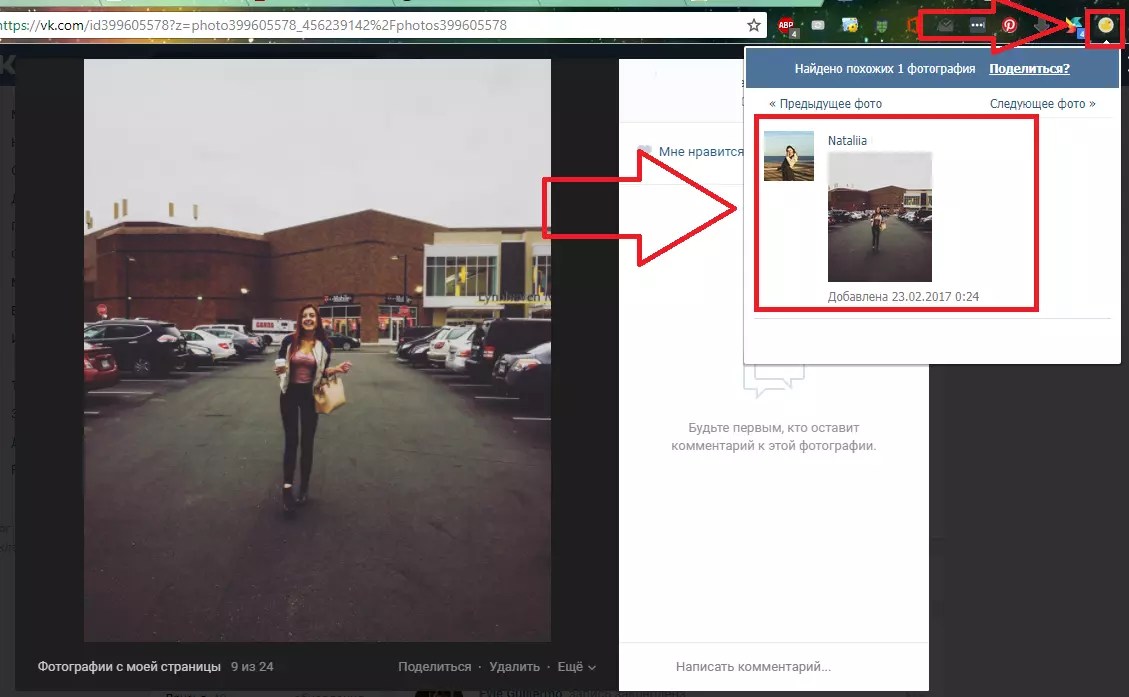Правильный поиск картинки в Интернете или как найти похожее фото в сети [ОБЗОР]
Открою один маленький секрет для начинающих неопытных пользователей (остальные его и так наверняка знают) — искать в сети Интернет можно не только ответы на вопросы заданные поисковикам текстовым методом, но и похожие изображения.
Речь в статье пойдёт про поиск по картинке в Интернете через самые популярные в наших широтах поисковые системы — Яндекс и Google.
Чтоб совсем правильно поняли, уточняю — искать будем изображение, которое в компьютере находится и надо отыскать его первоисточник, копию с другим разрешением, другого размера или качества.
Как найти похожую картинку
Однажды, мне пришлось менять название, меню сайта и его «шапку». Неактуальной стала и картинка используемая как логотип…
Сделал новую, но она оказалась крайне низкого качества…
…потому что использовал в спешке очень сжатое изображение для основы…
Вот и пришлось мне изучить этот вопрос — как найти похожее фото в сети Интернет, чтоб отыскать более качественное изображение для своих вышеуказанных нужд. Делюсь информацией с Вами.
Делюсь информацией с Вами.
Поиск картинки в Google
Всё очень просто — чтоб найти похожее изображение в Google нужно перейти на специальную страницу этого поискового гиганта «Картинки Google» (сделайте закладку на всякий случай)…
…и кликнуть по маленькому фотоаппарату, что правее в строке поиска. Если картинка находится где-то в Интернете (в ленте любимой социальной сети, например), то укажите в появившейся поисковой строке ссылку на неё, а если нужно найти картинку, которая в компьютере находится — тыкаем на вкладку «Загрузить файл»…
Читайте также на сайте:
…
…
…загружаем её через кнопку «Обзор…»…
…и сразу получаем результат поиска по картинке в Google…
Кликаем на «Все размеры» и вуаля…
Поисковик нашёл строго конкретное изображение — именно моё, уже сжатое и переделанное. Попытаем счастья в «Похожие» и уже через несколько секунд поиска по картинке — отыскался настоящий качественный первоисточник в высоком разрешении…
Скачал изображение, сделал логотип из него качественный… но моей «фокус-группе» он не понравился и пришлось другой искать (это уже совсем другая история).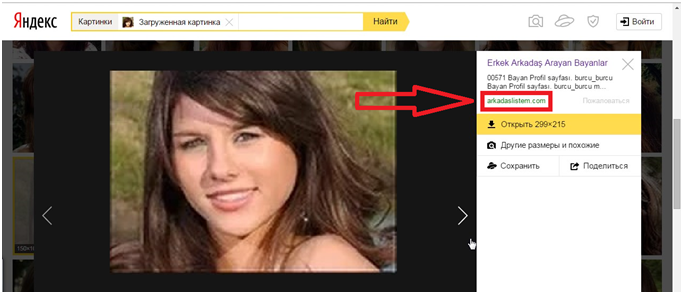
Поиск картинки в Яндекс
Отыскать картинку в Яндексе точно также легко, как и в Google — переходим на «Картинки Яндекс» и тыкаем на всё тот же маленький фотоаппарат…
Алгоритм последующих действий не изменился — указываем ссылку на изображение из сети Интернет или загружаем свой файл…
…и получаем результат поиска по картинке в Яндекс, разного разрешения и качества…
Ещё там ниже есть разделы «Похожие картинки» и «Сайты, где встречается картинка», которые иногда тоже здорово помогают отыскать нужное изображение (его первоисточник).
Вместо заключения
Конечно, есть куча других методов и способов найти похожее фото в сети Интернет (разные плагины для браузеров и специальные сервисы), но описал именно классическое простое и лёгкое решение.
Такой поиск картинки в Интернете. До новых полезных советов, компьютерных программ… и интересных андроид-приложений. 😉
ПОЛЕЗНОЕ ВИДЕО
…
…
Уверенный пользователь трех домашних ПК с многолетним опытом, «компьютерщик» для всех родственников, соседей и знакомых, в течении 10-ти лет автор более тысячи обзоров интересных и полезных программ для компьютера на собственном софтовом блоге OptimaKomp.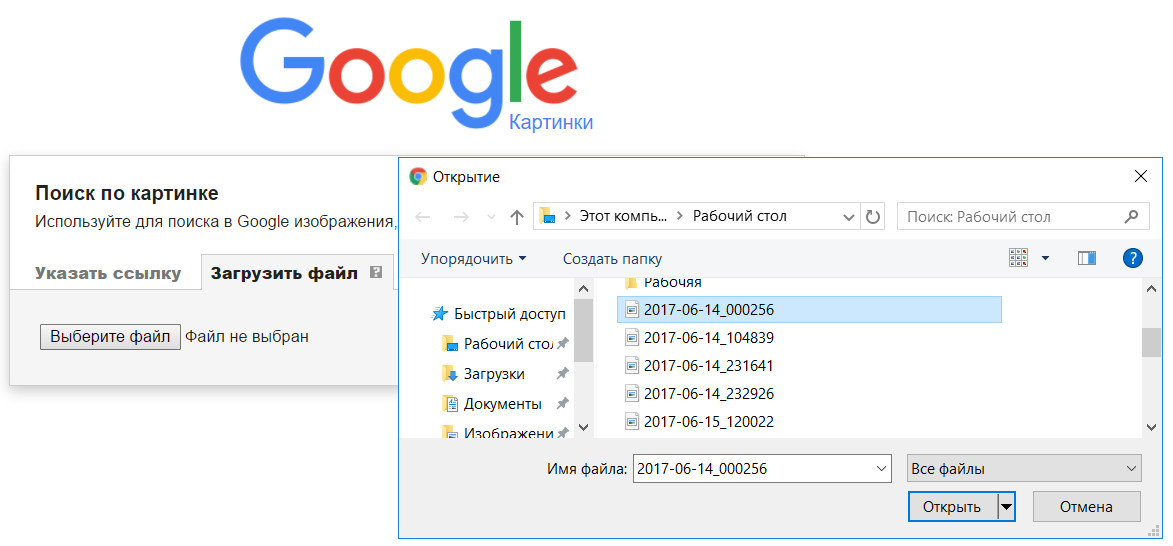 RU
RU
Я только обозреваю программы!
Любые претензии — к их производителям!
Все комментарии проходят модерацию
Подписывайтесь на уведомления от сайта OptimaKomp.RU по электронной почте, чтоб не пропускать новые подробные обзоры интересных и полезных компьютерных программ.
Уже более 8-ми тысяч читателей подписалось — присоединяйтесь! 😉
Как найти источник фото в интернете или как распознать фейк
Если вы хотите установить источник неизвестного изображения, найти в Сети дубли фото, определить «фейковое» ли фото, или распознать «фейка» ВКонтакте — используйте специальные сервисы.
Один из таких — Google. Откройте поиск по картинкам. Для этого проследуйте по ссылке images.google.com, и щелкните справа (рядом с текстовым полем) по значку камеры.
Выберите опцию «Загрузить файл», и перейдите к нужному изображению. Далее кликаем на пункт «Выбрать».
Google загрузит картинку и начнет поиск. Из представленных результатов поиска выберите нужный и перейдите на страницу, на которой изначально находилось это изображение.
Если Google не помог, попробуйте другой поисковик, который изначально был специализирован для таких задач — TinEye.com.
Если поиск по картинкам выполняется часто, будет удобней задействовать специальные плагины, после установки которых, поиск источника изображения осуществляется буквально в пару кликов. Хорошо зарекомендовал себя плагин «Кто украл мои картинки». Данный плагин умеет искать картинки одновременно в трех поисковых сервисах (Google, Яндексу, Tineye).
После установки расширения, кликните правой клавишей мыши по картинке и из выпадающего меню выберите пункт «Кто украл мои картинки», далее выберите соответствующие условия поиска.
Искать изображение:
— на Яндекс.Картинках.
— на Google.com.
— на Tineye.com.
— Открыть все сервисы в отдельных вкладках.
Кстати, подобные решения по поиску источника изображений можно задействовать и для сети ВКонтакте. Плагин StopFake — поможет вам в поиске одинаковых фотографий, найти дубли изображения на разных страницах ВК.
С помощью этого инструмента вы можете обнаружить, что ваше фото ВКонтакте использует кто-то еще, и своевременно сообщить об этом в службу поддержки.
После установки расширения, откройте изображение, и кликните на иконку приложения StopFake в верхней панели браузера. Если у данного фото есть дубли они тут же будут отображены.
Так же можно открыть изображение, и кликнуть по ссылке «Еще» (ссылка расположена в нижней части окна, под фото), и выбрать один из вариантов поиска.
Как видите, с помощью данного расширения найти копии ваших фотографий в соц. сети ВКонтакте стало значительно проще. На этом здесь все. А какие методы используете вы, чтобы найти источник фото?
Кстати, возможно вас заинтересуют следующие статьи:
Как обмануть VK и слушать музыку бесплатно
Как скачать видео с ВК без программ
Telegram как хранилище файлов
Как сохранить фото из Инстаграм на компьютер
Бесплатная музыка без авторских прав
7 расширений Google Chrome, которые должен поставить каждый
Как искать в интернете по фотографии с iPhone
 Так можно найти название достопримечательностей, узнать, что содержится на снимке, подыскать похожие вещи или гаджеты.
Так можно найти название достопримечательностей, узнать, что содержится на снимке, подыскать похожие вещи или гаджеты.К сожалению, данную фишку на смартфоне практически не используют из-за сложного процесса: сфотографировать, открыть поисковую страницу в браузере, перейти на поиск фото, загрузить снимок и лишь потом найти по изображению.
? Спасибо re:Store
Есть способ сделать поиск по фото быстрым и удобным.
Как настроить поиск по фото на iPhone
1. Скачиваем приложение Команды из App Store.
2. Загружаем специальную команду.
3. Получаем кнопку для работы команды в приложении или виджете.
Теперь достаточно запустить команду, выбрать поисковую машину (Google или Yandex) и выбрать фото для поиска.
Результат в удобном виде получите в браузере Safari.
🤓 Хочешь больше? Подпишись на наш Telegram.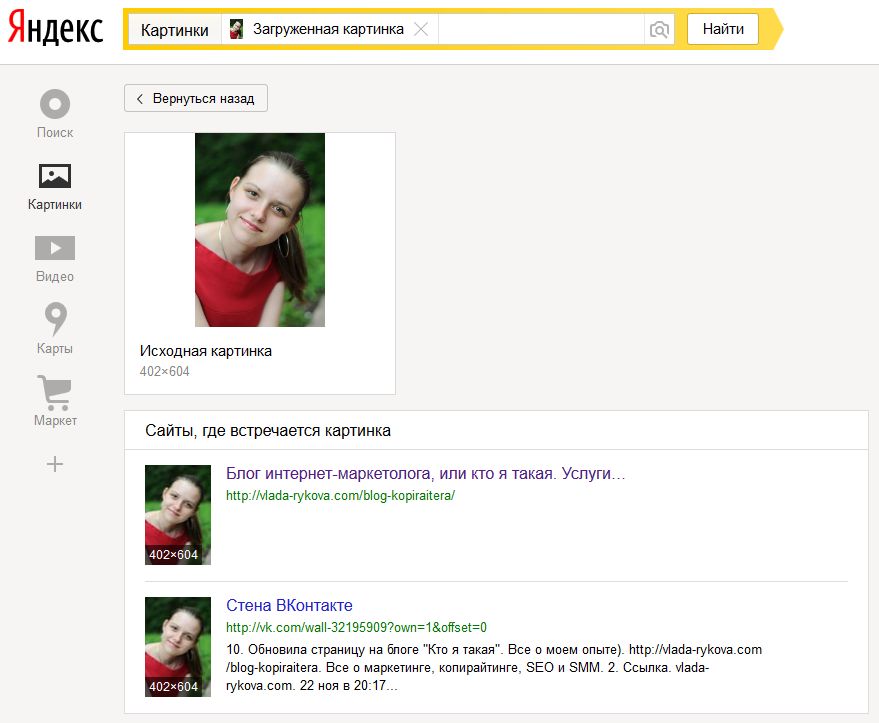
Артём Суровцев
@artyomsurovtsev- До ←
Xiaomi Mi Band 4 ещё не вышел, а уже продаётся
- После →
Google заступилась за Huawei ради безопасности США
Поиск похожих фотографий с помощью TinEye • Glashkoff.
 com
comПоделиться
Поделиться
Твитнуть
Есть такой сайт — www.tineye.com. Он позволяет искать похожие фотографии и картинки по всему интернету. Картинку по картинке, так сказать. С помощью этого сайта можно много чего делать, всё зависит только от вашей фантазии. Лично я использую его в следующих целях:
- Ищу фотографию или картинку в хорошем качестве, если у меня есть только в плохом.
- Выясняю, на каких сайтах есть выбранная картинка (позволяет найти первоисточник)
- Помогает в поисках картинки, не испорченной «водяными знаками».
- Помогает определить место, где сделана фотография (можно найти другие фото с похожим содержанием и описанием)
- Поиск по фотографии в интернете — можно узнать лица на фотографиях. Хотя с поиском человека по фотографии TinEye справляется плохо, для этого лучше использовать платный FindFace.
Для поиска достаточно зайти на вышеупомянутый сайт, нажать кнопку «Выберите файл» и указать файл фотографии.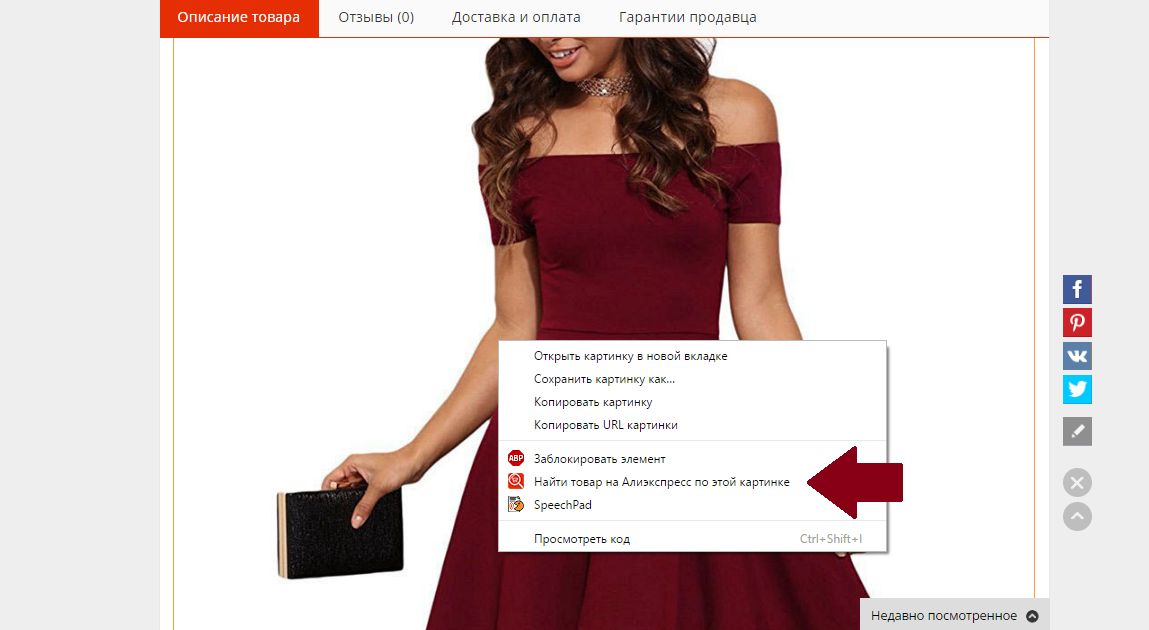 Либо указать адрес к фотографии, если она находится в интернете. Итог один — по нажатию кнопки «Search» отобразится список найденных картинок: В самом верху находится фотография в самом лучшем качестве. Больше-то и нечего рассказывать о самом сайте. Дальше я расскажу о двух полезных дополнениях к этому сервису.
Либо указать адрес к фотографии, если она находится в интернете. Итог один — по нажатию кнопки «Search» отобразится список найденных картинок: В самом верху находится фотография в самом лучшем качестве. Больше-то и нечего рассказывать о самом сайте. Дальше я расскажу о двух полезных дополнениях к этому сервису.
Например, таким способом я нашел фотографию песика и котенка в лучшем качестве без всяких надписей:
TinEye Client (ссылка на загрузку) — маленькая бесплатная программка, которая делает очень полезную штуку — добавляет в контекстное меню фотографий пункт TinEye:
Можно открыть папку с фото, нажать правой кнопкой мыши по фотографии, выбрать этот пункт и сразу же откроется браузер с найденными фотографиями. Очень удобно. У программы TinEye Client есть свое окно:
Но им пользоваться нет смысла, т.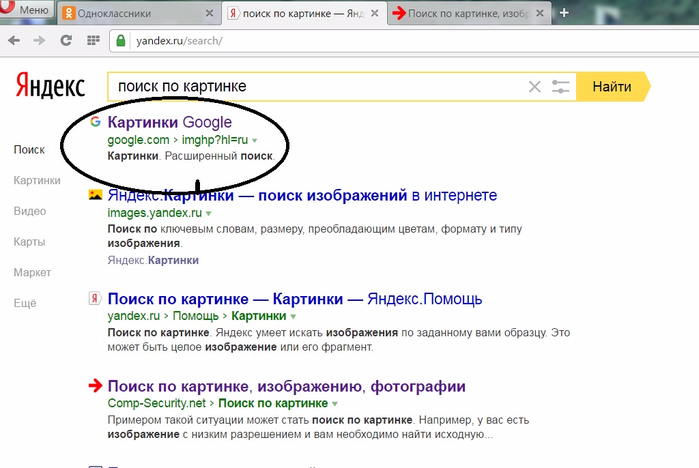 к. на открытие окна, нажатие кнопки «From file…», выбора фотографии тратится существенно больше времени, чем если его потратить на обычное открытие папки, щелчок по фотографии и выбор строчки «TinEye». Итог: сайт TinEye безусловно полезный. Он позволяет решить ряд задач, с которыми обычный поисковик справляется слабо.
к. на открытие окна, нажатие кнопки «From file…», выбора фотографии тратится существенно больше времени, чем если его потратить на обычное открытие папки, щелчок по фотографии и выбор строчки «TinEye». Итог: сайт TinEye безусловно полезный. Он позволяет решить ряд задач, с которыми обычный поисковик справляется слабо.
Нажимаем эту кнопочку
Получаем результат поиска
Что выбрать для поиска похожих фотографий — Tineye или Картинки Google решать вам.
Похожие посты:Поделиться
Поделиться
Твитнуть
как найти человека или другое заданное фото в интернете
Бывает возникает необходимость найти в интернете какую-либо определенную фотографию. Зачем? Могут быть разные причины. Например, мы хотим в сети найти человека по фотографии. Или найти свое же фото и посмотреть, не использует ли его кто-то без нашего ведома, нарушая тем самым наши авторские права.
И тут нам на помощь приходит поиск по картинке – функция поисковых систем, при которой в качестве запросов используются изображения, а не текст. Причем искать можно как фотографии, так и другие изображения. Рассмотрим такой поиск на примере двух самых популярных у нас поисковиков – Google и Яндекс.
Поиск фото в Google
Чтобы найти заданное фото через Google, заходим на страницу картинок Google — images.google.com.
Есть два способа загрузки фото в поиск – выбор и перетаскивание в окно поиска. При описании этих способов мы исходим из того, что страница images.google.com у нас уже открыта.
Способ 1 – выбор файла на компьютере.
Для этого нужно:
- Нажать на значок фотокамеры в окне поиска.
- Перейти на вкладку Загрузить файл.
- Нажать на кнопку Выберите файл.
- Указать фото на компьютере.
Способ 2 – перетаскивание файла в окно поиска.

Файл с фотографией можно просто перетащить мышкой в окно поиска, только тут надо заметить, что в старых версиях браузеров этот способ может не работать.
Если фото размещено в интернете, то не обязательно его скачивать, а достаточно указать его URL, то есть адрес (ссылку) с точным местоположением. Здесь тоже ничего сложного:
- Нажать правой кнопкой мыши на изображение в браузере и выбрать
- Нажать на значок фотокамеры в окне поиска.
- Перейти на вкладку Указать ссылку.
- Вставить скопированный URL в окно поиска.
- Нажать кнопку Поиск по картинке.
В браузерах Chrome и Firefox есть еще один способ поиска фото прямо из интернета. В Chrome: на веб-сайте или в результатах поиска нужно нажать на изображение правой кнопкой мыши и выбрать Найти картинку (Google), после чего откроется новая вкладка с результатами поиска.
В результате удачного поиска Google выдаст эту же фотографию других размеров, страницы с подходящими изображениями и страницы с похожими изображениями.
Поиск по фото в Яндексе
Очень похоже реализован поиск по картинке в Яндекс.
Заходим на страницу yandex.ru/images. Чтобы начать поиск, надо нажать на значок фотокамеры в поисковой строке и загрузить исходное фото путем его перетаскивания в диалоговое окно, выбора файла с жесткого диска или через введение URL картинки в поисковую строку.
После этого нажимаем кнопку Найти. Все так же, как и в Google.
Если вы пользуетесь Яндекс.Браузером, то можно искать картинки прямо с веб-сайтов. Для этого наводим мышку на фото, кликаем правой кнопкой и из появившегося контекстного меню выбираем пункт
Результаты поиска по картинке объединяются в группы — фото в другом размере, сайты с похожими фотографиями и на каких веб-сайтах встречаются такие же фото.
Поиск по фото работает не идеально, но поисковики работают над усовершенствованием соответствующих алгоритмов поиска.
Фото-ВО!
fotosav. Как найти свои фото в интернете
Как найти свои картинки в действии на других сайтах. Как найти автора фото по картинке, поиск по ссылке на изображение (URL), поиск по файлу изображения
|
Автору, который продает фото или иллюстрации в фотобанках, бывает интересно узнать судьбу своих проданных изображений. Где и как были использованы фотографии покупателем? Если изображения продаются по Right Managed лицензии, то некоторые фотобанки, например, ЛОРИ, пишут кто купил фото (название организации) и для чего (например, использование в журнале таком-то). А как быть если фото продаются по Royalty-Free лицензии на микростоках? Рассмотрим как найти примеры использования своих изображений в интернете или как найти автора фото по картинке, имея ссылку на изображение или само изображение. |
1
Поиск по картинке в Google и на Yandex
Предварительно копируем ссылку на изображение, например, из своего портфолио:
|
|
Заходим на images.google.com, в секцию «Картинки» и вставляем ссылку на картинку (URL) или загружаем файл (если ищем по файлу изображения):
|
|
Далее жмем поиск. В результатах находим примеры своих фото в действии на других сайтах:
В результатах находим примеры своих фото в действии на других сайтах:
|
|
Похожий сервис есть также и на yandex.ru:
|
|
В результатах поиска можно найти сайт-первоисточник и автора фото (если вы не знаете кто автор картинки и, например, хотите купить лицензию на ее использование).
2
Поиск картинок в Google по тексту (имени автора)
Заходим на google. com, в секцию «Картинки» и набираем свое имя (псевдоним, ник) под которым работы продаются на фотостоках:
com, в секцию «Картинки» и набираем свое имя (псевдоним, ник) под которым работы продаются на фотостоках:
|
|
Чтобы исключить из поиска сами фотобанки, набираем названия сайтов в строке поиска через пробел, а перед названием ставим минус. Правда это может скрыть и полезные результаты (где подпись к фото содержит имя сайта фотобанка).
Некоторые покупатели пишут имя автора (спасибо им!) и google позволяет найти ссылки на такие страницы по подписям к изображениям, например: «iStockphoto/fotosav», «Photography: fotosav (needle & thread)», «Butterfly and leaf: © Fotosav/Shutterstock» и т.п.
3
Поиск по картинкам сервисом TinEye.
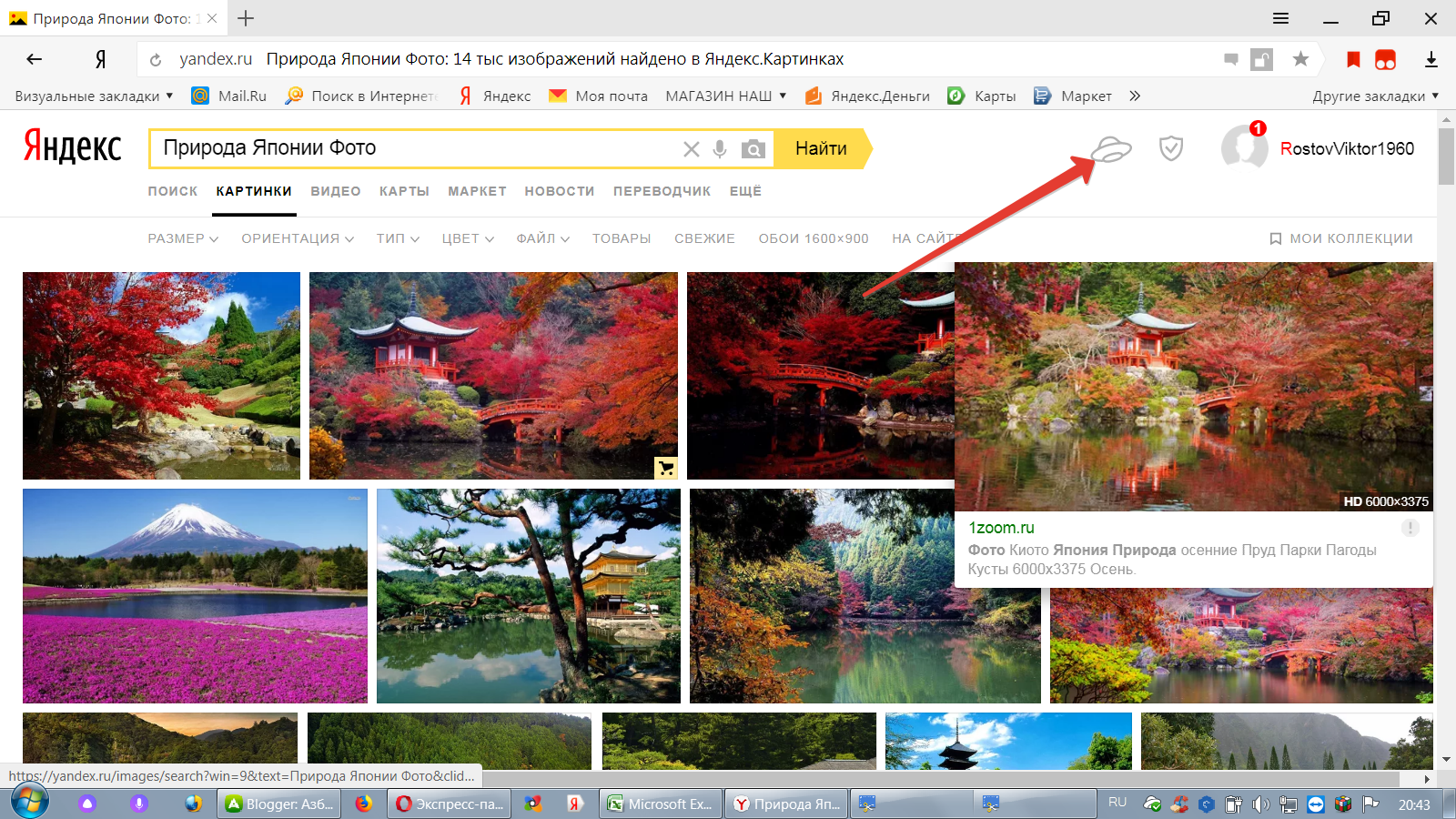 com
comСервис TinEye.com как и Google ищет по изображениям — можно загрузить искомое фото с компа или дать ссылку на картинку в интернете. Находит масштабированные версии изображения, а также обрезанные, повернутые, после цветокоррекции. Слово «tin» видимо сокращение от «Threaded internet newsreader» — потребитель интернетовских новостей. В базе сервиса хитрым образом индексируются картинки с различных сайтов и крупных фотобанков: Shutterstock, iStockphoto, GettyImages и др.
4
Как помочь в борьбе с нарушениями авторских прав
Представленные сервисы могут быть полезными, если вы нашли фото в интернете без подписи и хотите узнать кто автор. Также можно найти свои фотографии в сети, если их кто-то украл или использует с нарушениями авторских прав (без лицензии).
В блоге Shutterstock приводятся рекомендации как помочь в борьбе с нарушениями авторских прав и как защитить свои изображения. Здесь приводится шаблон DMCA-письма (DMCA от англ. Digital Millennium Copyright Act — Закон об авторском праве в цифровую эпоху), которое можно направить по адресу указанному в контактных данных хостинга с пиратским контентом (узнать контактный email или отправить письмо администратору домена можно с помощью сервиса whois).
Digital Millennium Copyright Act — Закон об авторском праве в цифровую эпоху), которое можно направить по адресу указанному в контактных данных хостинга с пиратским контентом (узнать контактный email или отправить письмо администратору домена можно с помощью сервиса whois).
Как сделать картинку уникальной для поисковика Google
Данная статья является строго ознакомительной и призвана помочь уникализировать СОБСТВЕННЫЕ фотографии для публикации, например, на другом вашем проекте.
Как Google распознает и ранжирует изображения?
Мы уже рассказывали как проверить текст на уникальность, сегодня мы расскажем как проверить на уникальность фотографию или картинку, а также разберемся настолько ли четко работает алгоритм распознавания дублей графического контента, как это утверждают в Google.
Итак, алгоритм анализа графической информации поисковой системы Google рассчитан не просто на сканирование информации о фотофайле, но и на распознавание объектов, изображенных на картинке:
Да, поисковик теперь понимает, что изображено на фото, выделяет набор ключевых элементов (объектов) и их свойства: расположение в пространстве, цветовую гамму, масштаб, угол сьемки и т.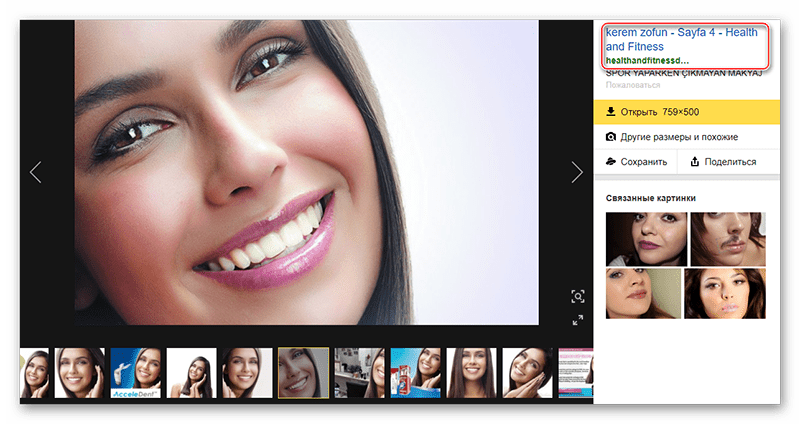 д. Затем эти объекты кластеризируются для поиска соответствия в уже собранной базе данных — именно благодаря этому алгоритму вы можете увидеть в поиске по картинкам Google надпись «Скорее всего, на картинке …».
д. Затем эти объекты кластеризируются для поиска соответствия в уже собранной базе данных — именно благодаря этому алгоритму вы можете увидеть в поиске по картинкам Google надпись «Скорее всего, на картинке …».
Такой подход исключает возможность выдать изображенный на картинке объект за абсолютно другой с помощью дополнительных данных — названия, alt, title и метатегов.
Что это значит для SEO?
Распознавание объектов на картинках способно влиять на релевантность страницы тому или иному поисковому запросу. Если Google распознает на изображениях объект, упоминаемый в поисковом запросе, релевантность страницы этому запросу будет увеличиваться, что может благоприятно повлиять на ранжирование страницы.
И наоборот — нерелевантные объекты на фотографиях понизят качество страницы, что может привести к понижению позиций. Это переводит вопрос размещения фото на сайте в новую плоскость — данный фактор коснется не только поиска по картинкам, но и результатов в органике.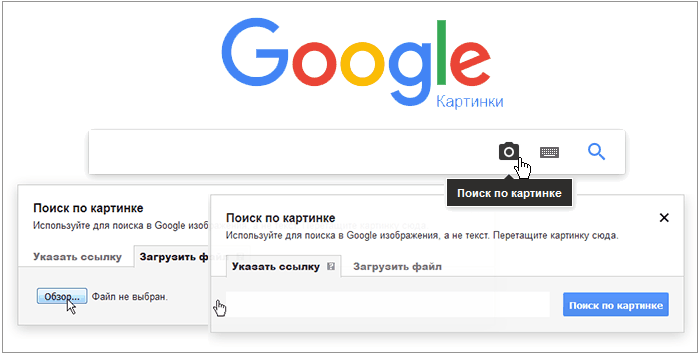
Если с релевантностью все более-менее понятно, то с уникальностью картинки существует ряд мифов, которые мы сегодня и проверим на практике.
Как сделать картинку уникальной для поисковых систем?
Для эксперимента мы выбрали ну очень распространенное в интернете изображение, в надежде, что его уж точно у нас не получится довести до уникальности. Идем в поиск по картинкам и видим, что по нашему изображению Google выдает просто огромное количество результатов:
Приступаем к проверке бытующих на просторах сети мифов по уникализации изображения:
1. Зеркальное отображение:
Как видим зеркальное отображение не помогло абсолютно, Google все так же предлагает массу результатов с оригиналом данной картинки в разных размерах.
2. Изменение названия, формата файла, веса и обрезка фото:
Поисковик давно научился распознавать такие редакции оригинала. Как видим ничего из вышеперечисленного не возымело искомого эффекта — Google непреклонен, результаты поиска не изменились.
Как видим ничего из вышеперечисленного не возымело искомого эффекта — Google непреклонен, результаты поиска не изменились.
3. Изменение мета-данных изображения. Проверить мета-данные изображения можно этим сервисом http://exif.regex.info/exif.cgi. Манипуляции с мета-данными также не мешают поисковику распознать изображение:
4. Наложение копирайта:
Изображение становится частично уникальным, так как стопроцентных совпадений Google не находит, но это вряд ли поможет вам в ранжировании, так как в результатах поиска все равно участвуют все подобные картинки.
5. Поворот на X градусов + зеркальное отображение и обрезка:
Такой способ может успешно работать с менее популярными картинками, но для нашего эксперимента простого поворота фото недостаточно. Хотя Гугл и не предлагает такое же изображение в других размерах, количество результатов поиска не меняется.
6. Поворот на X градусов + зеркальное отображение + обрезка + наложение цветовых фильтров:
Такая комбинация привела к тому, что Google считает нашу картинку уникальной, показывая всего 2 ссылки на Facebook. Переходим по ссылкам и не обнаруживаем ничего общего с анализируемым изображением. К тому же, в похожих изображениях мы видим всего два результата с картинками, абсолютно не похожими на нашу. Можно сделать вывод, что робот не смог распознать объекты на изображении, иначе мы бы получили изображения с такими же объектами в блоке «похожие изображения».
Эта картинка будет занесена в базу как уникальная, и скорее всего попадет в нужный кластер благодаря альтернативному описанию, тайтлу, названию и мета-данным. Такое изображение получит шанс ранжироваться лучше миллионов собратьев с тем же сюжетом, а страница, на которой оно будет найдено роботом, получит плюс в карму за размещение уникального контента.
Но не забываем об обратной стороне медали — применение такого способа к фотографиям товаров интернет-магазина может серьезно снизить релевантность страницы продвигаемым запросам.
Резюме:
С точки зрения поисковика картинки и фото на вашем сайте должны быть уникальными, а объекты на них — релевантными контенту страницы. Совершенствование алгоритмов Google ведет к тому, что дешевле создать полностью авторский, уникальный материал, чем пытаться массово уникализировать чужие фото.
Комментарии
Комментарии
Найдите дату, когда веб-страница была впервые опубликована в Интернете
Сколько лет веб-странице? Найдите дату публикации любой веб-страницы в Интернете с помощью простой уловки Google.
Любая веб-страница, открытая в Интернете, связана с тремя датами:
# 1. Дата публикации — это дата, когда статья или веб-страница впервые загружается на общедоступный веб-сайт, где люди и поисковые системы могут найти эту страницу и получить к ней доступ.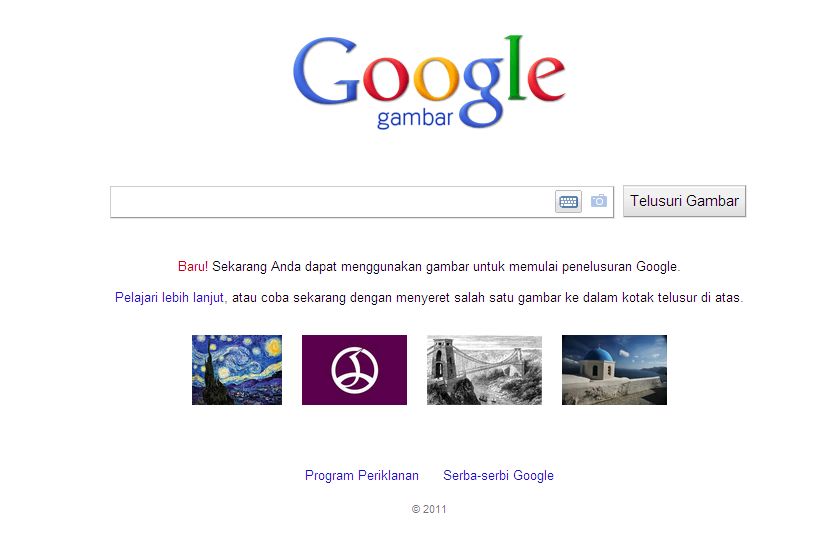
№2. Дата индексации — это дата, когда пауки поисковых систем, такие как Googlebot или Bing Bot, впервые обнаруживают эту веб-страницу в Интернете. Учитывая тот факт, что Google так хорошо умеет сканировать свежий контент, дата первого сканирования часто совпадает с фактической датой публикации (№1).
№ 3. Дата кеширования — это дата последнего сканирования веб-страницы роботом Googlebot. Поисковые системы часто повторно просматривают веб-страницы каждые несколько дней или недель, иногда несколько раз в день в случае новостных веб-сайтов, чтобы проверить, было ли обновлено или изменено содержание.
Найдите дату публикации веб-страниц
Большинство новостных статей включают дату публикации в самой статье. Однако в ситуациях, когда дата публикации недоступна или если вы считаете, что напечатанная дата неверна, вы можете использовать простой трюк Google, чтобы узнать, когда эта веб-страница была опубликована в последний раз в Интернете.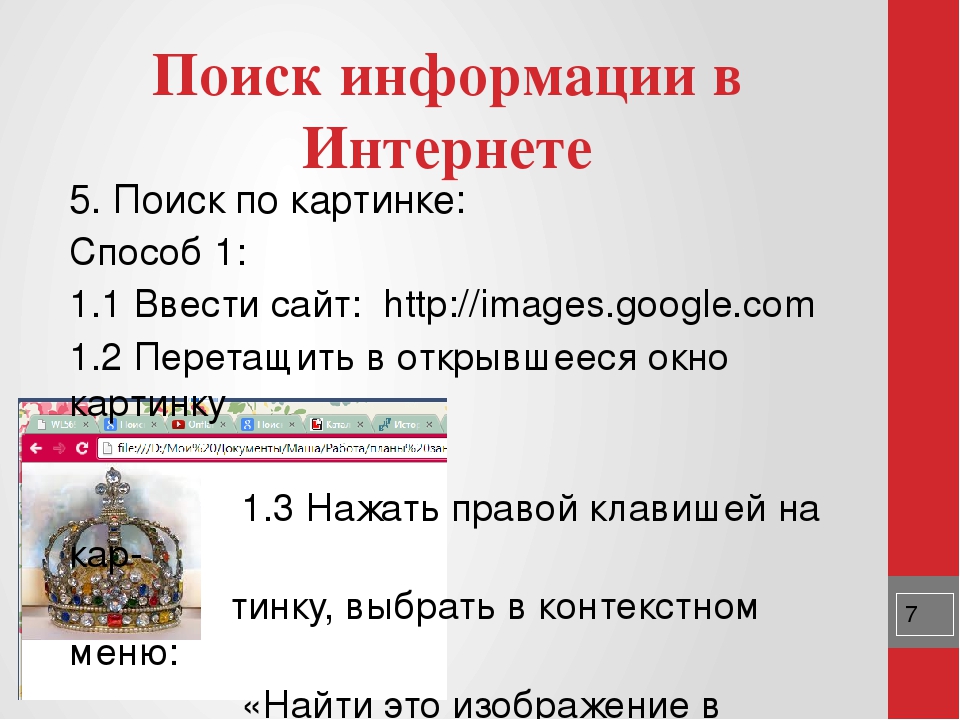
Google может определить дату, когда веб-страница была впервые опубликована в Интернете.
Шаг 1. Перейдите на google.com, скопируйте и вставьте полный URL-адрес любой веб-страницы в поле поиска и поставьте перед ним оператор inurl: .
Например, если URL-адрес страницы — page:
Вы должны написать URL-адрес в поле поиска Google как:
inurl: https: //www.example.com Нажмите кнопку поиска и URL-адрес в адресной строке браузера будет выглядеть примерно так:
https://www.google.com/search?q=inurl:https://www.example.com Шаг 2. Теперь перейдите в адресную строку браузера — нажмите Ctrl + L на компьютере с Windows или Cmd + L на Mac — и добавьте & as_qdr = y25 в конец URL-адреса поиска Google.Снова нажмите Enter.
Измененный URL-адрес поиска Google будет выглядеть следующим образом:
https://www.google. com/search?q=inurl:https://www.example.com&as_qdr=y25
com/search?q=inurl:https://www.example.com&as_qdr=y25 Параметр as_qdr = y25 дает указание Google выполнять поиск по дате и извлекать страницы, которые были проиндексированы роботом Google за последние 25 лет (другими словами, все).
См. Также: Поиск писем по дате в Gmail
Шаг 3. Google снова загрузит результаты поиска, но на этот раз вы увидите фактическую дату публикации веб-страницы рядом с заголовком в результатах поиска Google как на скриншоте выше.
Этот трюк должен помочь, если вы цитируете твиты (стиль MLA или APA) или веб-страницы (стиль MLA) в своих статьях.
Сколько лет веб-странице?
Поскольку Google может сканировать любую страницу в момент ее публикации в Интернете, индексированная дата, отображаемая в результатах поиска, часто бывает точной.
Однако, если содержимое веб-страницы было обновлено после первого сканирования Google, дата публикации может указывать на дату последнего редактирования веб-сайта, а не дату, когда она была впервые проиндексирована или опубликована в Интернете.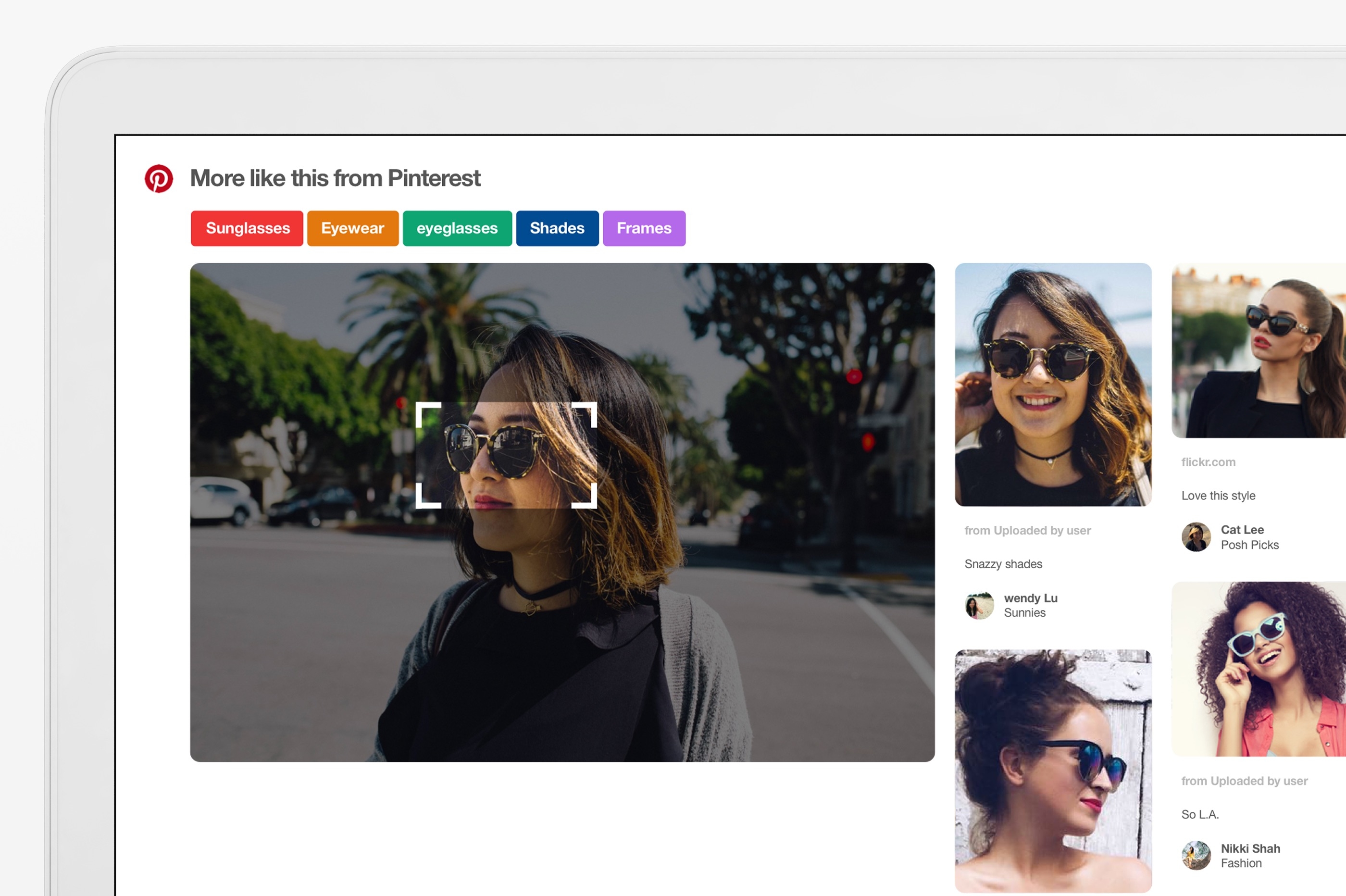
См. Также: Знайте все о веб-сайте
Лучшие поисковые системы по изображениям в Интернете
Поиск изображений позволяет искать в Интернете изображения всех видов, от портретов и картинок до черно-белых фотографий, иллюстраций, штриховых рисунков и т. Д.
Есть много средств поиска изображений. Некоторые из них — это поисковые машины по картинкам, которые ищут в Интернете фотографии и постоянно обновляют свои базы данных новыми изображениями. Другой способ поиска изображений — это веб-сайты, на которых размещены изображения, но не обязательно сканировать Интернет в поисках новых, как это делает поисковая система.
Lifewire / Эшли Николь ДеЛеонНиже приведены лучшие инструменты поиска изображений, которые охватывают оба типа средств поиска изображений. Они позволяют вам искать изображения, просматривать галереи и даже запускать обратный поиск фотографий, чтобы найти изображение, которое выглядит как то, что у вас есть.
Некоторые из этих средств поиска изображений также поддерживают загрузку пользователями. Если нет, и вы хотите добавить свое собственное изображение в Интернет, чтобы другие люди могли его найти, загрузите изображение на веб-сайт хостинга изображений, а затем поделитесь ссылкой.
Если нет, и вы хотите добавить свое собственное изображение в Интернет, чтобы другие люди могли его найти, загрузите изображение на веб-сайт хостинга изображений, а затем поделитесь ссылкой.
Системы поиска изображений
- Google Images: огромная база данных изображений Google поможет вам найти практически любую картинку на любую тему, о которой вы только можете подумать, плюс она проста в использовании. Расширенный поиск изображений в Google позволяет сузить область поиска по размеру, цвету, типу и т. Д. Вы также можете использовать Google для поиска изображения , используя другое изображение в качестве поискового запроса вместо текста, что называется обратным поиском изображения.
- Picsearch: С помощью этой поисковой системы можно найти более 3 миллиардов изображений.Расширенные параметры позволяют находить черно-белые изображения, изображения определенного цвета или размера, обои, анимацию, лица и многое другое.
- Yahoo Image Search: поиск изображений на Yahoo аналогичен поисковым системам на других сайтах: есть расширенные параметры поиска изображений для фильтрации результатов по лицензии, размеру, цвету и т.
 Д.
Д. - Изображения Bing. Другой способ поиска изображений — поисковая машина Bing. Раздел трендов позволяет легко находить популярные изображения; есть также инструмент визуального поиска (обратный поиск фотографий) и общий поиск изображений, где вы вводите текст для поиска фотографий, а также расширенные параметры фильтрации (определенное разрешение, голова и плечи, прозрачность, цвет и т. д.).
Сайты поиска изображений
- Pixabay: более миллиона высококачественных стоковых изображений и видео, включая векторную графику и иллюстрации. Это лишь один из многих сайтов с изображениями в общественном достоянии, которые вы можете использовать без проблем с авторскими правами.
- Flickr: отличный поисковик изображений для поиска огромного количества различных фотографий. Некоторые из этих изображений можно использовать повторно, но если вы просто ищете фантастические фотогалереи от талантливых фотографов со всего мира, Flickr все равно может быть полезным источником.

- Getty Images: Огромная база данных доступных для поиска изображений от различных ведущих брендов. Вы можете сузить область поиска, включив только изображения, не требующие лицензионных отчислений. Этот сайт поиска изображений предлагает разные уровни доступа в зависимости от того, для чего он вам нужен.
- Лучшие хиты Хаббла: удивительные фотографии космических объектов, собранные телескопом Хаббла в 1990–1995 годах.
- Twitter: этот гигант социальных сетей позволяет выполнять поиск изображений по каждой общедоступной учетной записи Twitter или только по людям, на которых вы подписаны.Вы даже можете ограничить поиск изображений фотографиями рядом с вами. См. Нашу статью о поиске изображений в Twitter для получения дополнительной информации.
- Коллекция фотографий Уоррена и Женевьев Гарст. Удивительная коллекция из более чем 1300 изображений, собранных Гарстами и переданных в дар библиотекам Университета штата Колорадо, когда они снимали для сериала «Дикое королевство Омахи».

- Американские коллекции памяти: фотографии и гравюры: Эти коллекции из Библиотеки Конгресса включают фотографии Анселя Адамса, Гражданскую войну, а также президентов и первых леди.
- Архивные коллекции Смитсоновского института: выполните поиск изображений или просмотрите выбранные изображения из коллекций Смитсоновского института.
- Классный клипарт: источник бесплатного загружаемого рисунка с возможностью поиска по теме.
- Музей Истмана: используйте этот искатель изображений для поиска в самых разнообразных коллекциях, включая Moving Image и Technology .
- National Geographic Photography Collection: этот сайт для поиска изображений включает фотогалереи из этого известного журнала, великолепные обои, фотографию дня и многое другое.
- Библиотека изображений и видео НАСА: поиск среди тысяч фотографий, видео и аудиозаписей пресс-релизов НАСА, охватывающих американские пилотируемые космические программы, от программы «Меркурий» до полета шаттла STS-79.

- Цифровая галерея Нью-Йорка: обновляется ежедневно, это коллекция бесплатных цифровых изображений Нью-Йоркской публичной библиотеки. Используйте этот инструмент поиска изображений, чтобы получить доступ к сотням тысяч изображений, оцифрованных из первоисточников и печатных раритетов, чтобы найти иллюминированные рукописи, исторические карты, старинные плакаты, редкие гравюры и фотографии, иллюстрированные книги, печатные однодневки и многое другое.
Обратный поиск изображения
Вы когда-нибудь задумывались, откуда на самом деле появилось изображение, которое вы видите в сети? Или, может быть, вы сделали собственное фото и вам интересно, кто еще его использует. Существуют ли где-либо модифицированные версии изображения, например, с более высоким разрешением?
Вы можете найти все это с помощью обратного поиска по фотографиям. Есть несколько способов сделать это, но идея та же: вы предоставляете изображение для вашего поискового запроса вместо текста. Например, вместо того, чтобы выполнять поиск изображений для house , если вы хотите увидеть фотографии домов, которые выглядят так же, как у вас, вы вместо этого вводите в инструмент поиска реальное изображение, которое у вас есть.
Например, вместо того, чтобы выполнять поиск изображений для house , если вы хотите увидеть фотографии домов, которые выглядят так же, как у вас, вы вместо этого вводите в инструмент поиска реальное изображение, которое у вас есть.
Обратный поиск фотографий в Google — один из способов сделать это. Визуальный поиск Bing и TinEye работают аналогично. Другой способ выполнить поиск изображений с использованием другого изображения — с помощью Pinterest; в нижнем углу фотографий есть кнопка визуального поиска.
Если вы используете мобильное устройство, ознакомьтесь с нашей статьей о том, как выполнить обратный поиск изображений на телефоне или планшете.
Спасибо, что сообщили нам!
Расскажите, почему!
Другой Недостаточно деталей Сложно понять2 Инструменты для выполнения обратного поиска изображений в Интернете
Вы когда-нибудь находили изображение в Instagram или Facebook и хотели посмотреть, появляется ли это изображение где-нибудь еще в Интернете? Или, может быть, вы хотите узнать, было ли ваше изображение украдено кем-то другим, опубликовавшим его без разрешения?
В любом из этих случаев вам необходимо выполнить обратный поиск изображения.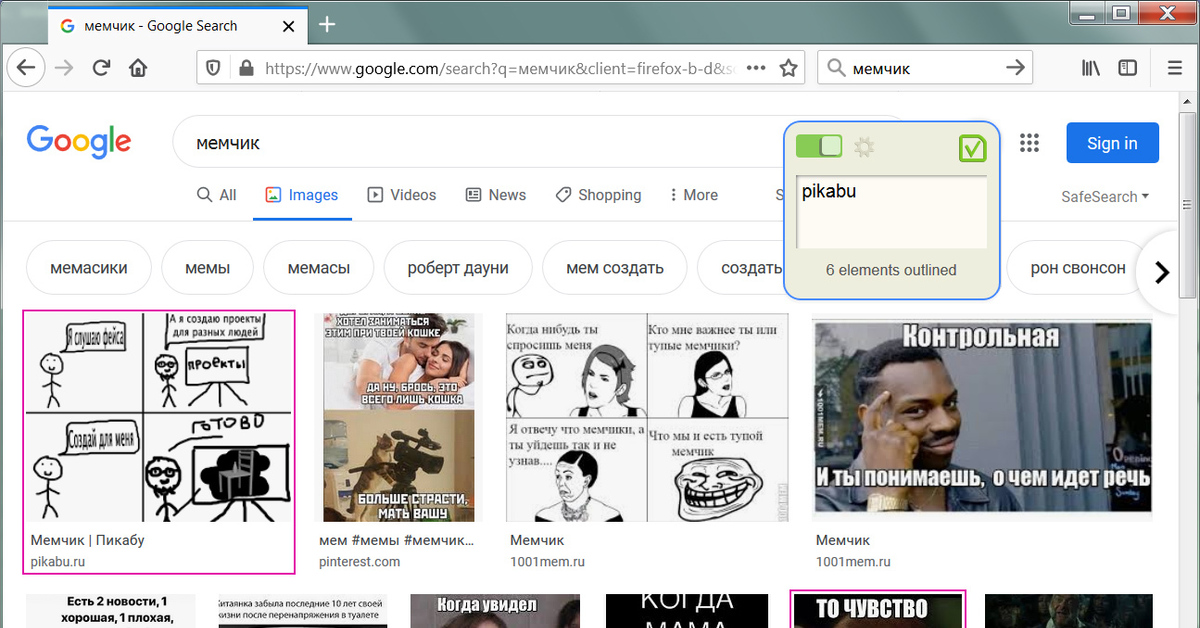 Есть несколько различных инструментов, которые вы можете использовать для обратного поиска изображений. В этой статье я расскажу о том, как найти изображения разных размеров и как найти другие веб-сайты с таким же изображением.
Есть несколько различных инструментов, которые вы можете использовать для обратного поиска изображений. В этой статье я расскажу о том, как найти изображения разных размеров и как найти другие веб-сайты с таким же изображением.
Поиск картинок Google
Google, скорее всего, имеет самый большой индекс онлайн-изображений, чем кто-либо другой. Если вы ищете изображение, лучше всего начать с images.google.com.
Щелкните небольшой значок камеры, и экран изменится, и вы сможете либо вставить URL-адрес изображения, либо загрузить изображение, которое хотите найти.
Если изображение, которое вы хотите найти, находится в сети, просто щелкните его правой кнопкой мыши и выберите Копировать адрес изображения / Копировать URL-адрес изображения при использовании Google Chrome. В Edge единственный вариант — сохранить изображение на свой компьютер. В других браузерах есть аналогичные возможности. Вы можете скопировать URL-адрес изображения или загрузить его.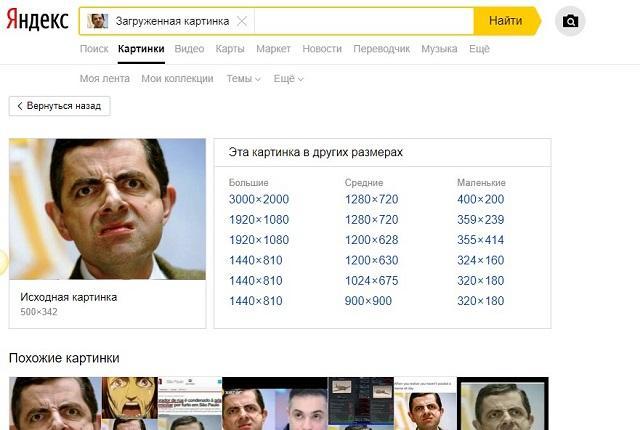
Нажмите Search by Imag e, и вы увидите страницу результатов, которая выглядит следующим образом:
В моем тесте я просто взял URL-адрес одного из изображений в сообщении, которое я написал ранее.Это была бесплатная стоковая фотография, поэтому я знал, что она появится где-нибудь в Интернете. По умолчанию Google пытается максимально «догадаться» о том, что означает изображение, но, как вы можете видеть сверху, QR-коды не имеют ничего общего с праздниками.
Однако меня интересует не это в поиске. Если вы ищете более качественную версию изображения, которое вы ищете, просто нажмите Все размеры под заголовком Найти другие размеры для этого изображения .
Вы получите список одного и того же изображения во всех разных размерах, которые Google может найти. Если вы вернетесь на главную страницу поиска, вы увидите внизу раздел под названием Pages, который включает совпадающие изображения .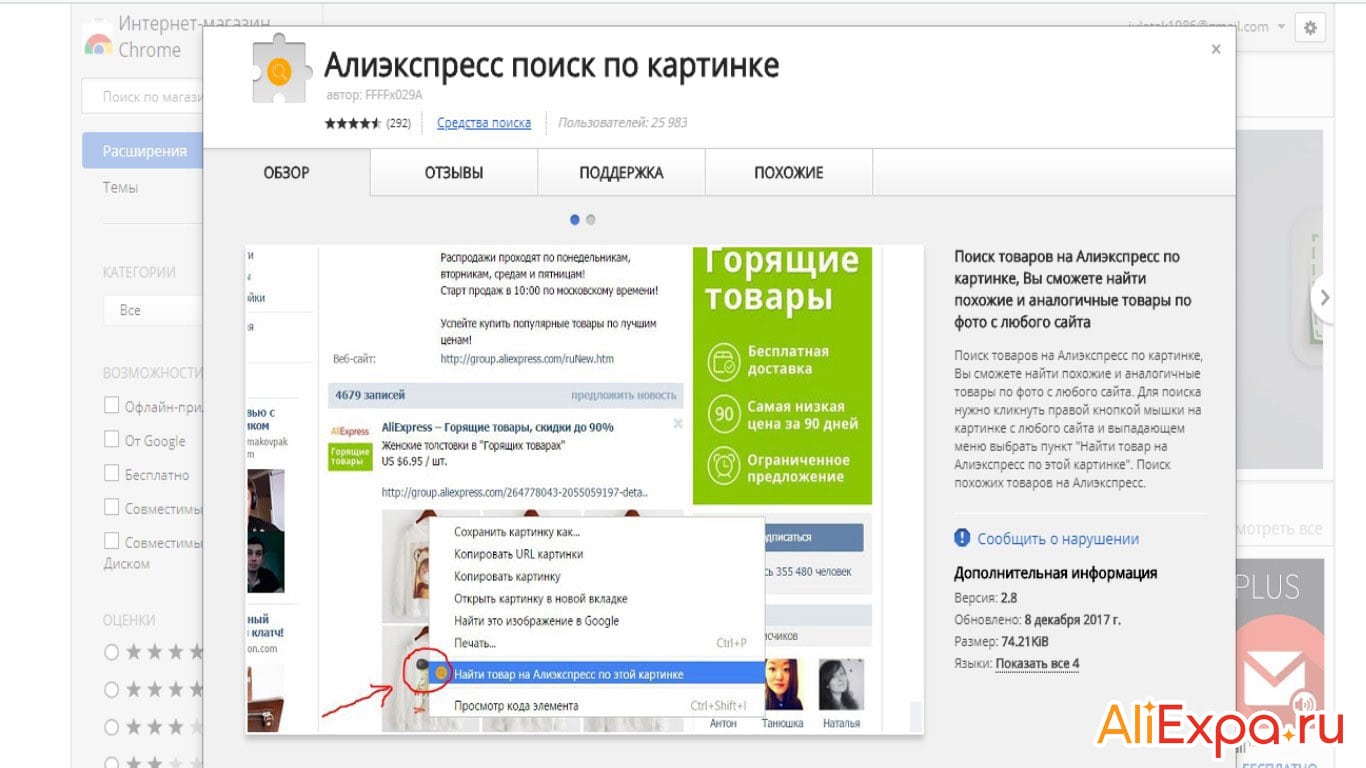 Это покажет вам все проиндексированные веб-страницы с одинаковым изображением где-то на своем сайте. Вы можете нажать на ссылку, чтобы увидеть точную веб-страницу с изображением. Это отличный способ поиска изображений, защищенных авторским правом, в Интернете.
Это покажет вам все проиндексированные веб-страницы с одинаковым изображением где-то на своем сайте. Вы можете нажать на ссылку, чтобы увидеть точную веб-страницу с изображением. Это отличный способ поиска изображений, защищенных авторским правом, в Интернете.
Если вам нужно часто выполнять поиск изображений, то было бы неплохо установить расширение «Поиск по картинкам» в Google Chrome.Это совершенно бесплатно от Google. Приятно то, что вы можете щелкнуть правой кнопкой мыши по любому изображению и выбрать Искать в Google с этим изображением . Нет необходимости копировать URL-адрес изображения или загружать его, а затем повторно загружать.
TinEye
Еще один хороший вариант для обратного поиска изображений — TinEye. Они существуют уже давно, у них проиндексировано более 25 миллиардов изображений, и они сосредоточены исключительно на поиске изображений.
Когда вы выполняете поиск в TinEye, результаты немного отличаются от того, как Google показывает результаты. Вот пример поиска логотипа Startbucks:
Вот пример поиска логотипа Startbucks:
По умолчанию результаты будут отсортированы по Самым измененным . Это означает, что изображение больше всего отличается от изображения, которое вы ищете. Если вы хотите увидеть идентичные изображения, щелкните раскрывающийся список и выберите Best Match . Если вам нужны изображения высочайшего качества, выберите Самое большое изображение .
Вы также можете нажать на две опции вверху, чтобы отображать только результаты из коллекций и отображать только стоковые изображения.
Если вы нажмете на изображение в результатах, появится небольшое поле, которое вы можете использовать для сравнения изображения с вашим изображением. Нажмите кнопку Switch , и она будет перемещаться вперед и назад, показывая ваше и соответствующее изображение.
TinEye также имеет расширение Google Chrome, которое работает почти так же, как Google, за исключением того факта, что оно загружает собственные результаты, как показано выше.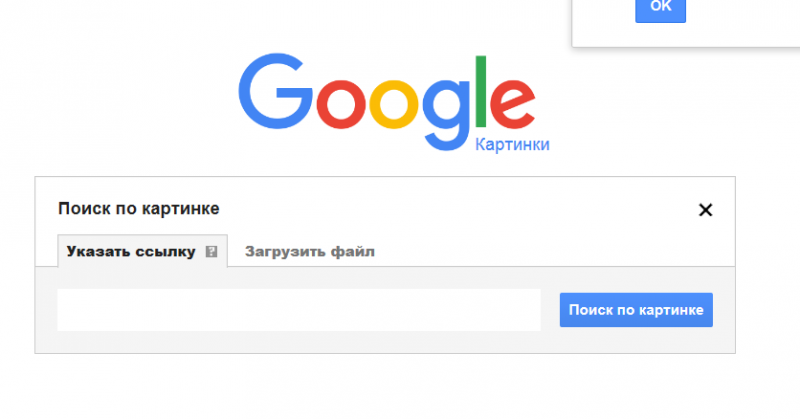
Это в значительной степени лучшие варианты для выполнения обратного поиска изображений в Интернете.Если вы хотите выполнить обратный поиск изображений на своем смартфоне, ознакомьтесь с этой публикацией на PCMag. Наслаждаться!
Обратный поиск изображения — поиск по изображению на мобильном / настольном ПК
Сайтов, содержащих ваши изображения:
Обратный поиск изображений помогает найти все сайты, которые используют ваши изображения без вашего разрешения. Инструмент поиска изображений предоставляет вам все источники, которые размещают ваше изображение в Интернете в течение нескольких секунд.
Социальные профили с такой же картинкой:
Возможно, вы видели много фальшивых профилей в социальных сетях и хотите найти способ определить, какой из них является фальшивым.Что ж, для этой цели вы можете использовать наш замечательный онлайн-инструмент для поиска изображений. Вы можете выполнить поиск по изображению с изображением, загруженным в этот профиль. Он предоставит вам подробную информацию об этом изображении и сайтах, на которых есть такое же изображение. Это поможет вам понять, что профиль настоящий или поддельный.
Он предоставит вам подробную информацию об этом изображении и сайтах, на которых есть такое же изображение. Это поможет вам понять, что профиль настоящий или поддельный.
Первоисточник изображения:
Все мы знаем, что на разных веб-сайтах может быть одна и та же картинка. В этом случае становится довольно сложно найти исходный источник изображения.Обратный поиск изображения также помогает найти источник изображения. После того, как вы загрузите изображение в наш онлайн-инструмент обратного поиска фотографий, вы получите все источники, содержащие это изображение. Это может помочь вам в кратчайшие сроки подорвать исходную.
Получить информацию об изображении:
Если вы хотите найти подробную информацию об изображении, то лучший вариант для вас — это сделать обратный поиск по фото. Вы можете получить все необходимые детали изображения, выполнив поиск по изображению.
Найти изображения, защищенные авторским правом или нет:
Этот инструмент для поиска изображений также позволяет определить, есть ли у изображения какие-либо права на нарушение авторских прав.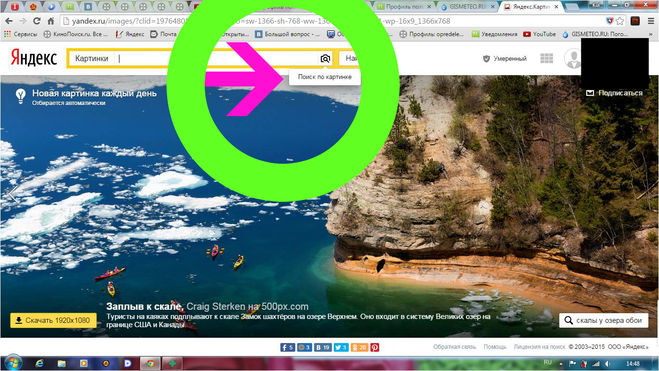 Все мы знаем, что использование изображения, защищенного авторским правом, без разрешения владельца незаконно. Итак, очень важно связаться с владельцем изображения, и обратный поиск изображений поможет вам в этом отношении.
Все мы знаем, что использование изображения, защищенного авторским правом, без разрешения владельца незаконно. Итак, очень важно связаться с владельцем изображения, и обратный поиск изображений поможет вам в этом отношении.
Найдите бесплатные изображения:
Если вы ищете бесплатные изображения для своего блога или статьи, то обратный поиск изображений может вам помочь.Вы можете найти много актуальных и бесплатных изображений, выполнив поиск по изображению.
Поиск с изображением для улучшения поисковой оптимизации:
Image SEO означает оптимизацию визуальных элементов на веб-сайте, чтобы упростить сканирование и индексирование для поисковых роботов. Поисковая оптимизация изображений оказывает положительное влияние на изображение для поисковых систем, что помогает им понять его и может привести к повышению рейтинга в поисковой выдаче.
Поиск объекта в картинке в обратном направлении / Знаменитости:
Используя социальные сети, вы могли видеть множество красивых изображений объектов или знаменитостей и захотели узнать о них больше.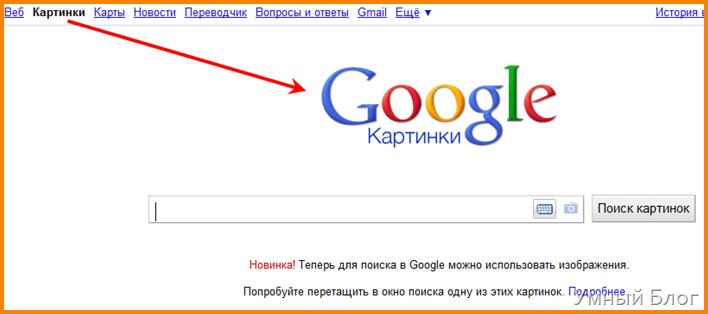 Что ж, вы можете получить всю необходимую информацию о них, выполнив обратный поиск изображений без каких-либо проблем.
Что ж, вы можете получить всю необходимую информацию о них, выполнив обратный поиск изображений без каких-либо проблем.
Искали другие размеры того же изображения / другие размеры / большие версии:
Если у вас есть изображение, но размер этого изображения не соответствует вашим требованиям, вы можете найти другие размеры этого изображения, выполнив обратный поиск изображения. Это предоставит вам разные размеры, размеры и версии этого изображения в мгновение ока.
6 способов найти место, где был сделан снимок
У вас есть фотография, но вы не знаете, где она была сделана. Есть ли способ узнать, где был сделан снимок?
Хотя нет стопроцентной гарантии, что вы когда-нибудь это выясните, есть несколько вещей, которые вы можете попытаться выяснить, чтобы выяснить происхождение вашей загадочной фотографии.
Также не забудьте заглянуть на наш канал YouTube, где мы разместили короткое видео, в котором рассказывается о некоторых вещах, о которых мы говорим в этой статье:
youtube.com/embed/al3FGYZ8KP4?feature=oembed» frameborder=»0″ allow=»accelerometer; autoplay; clipboard-write; encrypted-media; gyroscope; picture-in-picture» allowfullscreen=»»/>
Данные EXIF всегда первая остановка ДанныеEXIF - это форма метаданных, которые можно найти в некоторых изображениях JPEG и TIFF.Если камера, сделавшая снимок, оснащена устройством GPS, она пометит изображение GPS-координатами того места, где было снято изображение, как часть данных EXIF.
Вооружившись этими координатами, все, что вам нужно сделать, это поместить их в Google Maps, которые, конечно же, сообщат вам, где стоял фотограф, когда был сделан снимок.
Если это звучит слишком просто, то это потому, что это так. Вы часто обнаруживаете, что данное изображение вообще не имеет данных EXIF. Несмотря на то, что смартфоны являются наиболее распространенным источником фотографий и все они имеют датчики GPS, популярные службы, такие как Facebook и Twitter, удаляют данные EXIF из изображений специально для предотвращения нарушений конфиденциальности.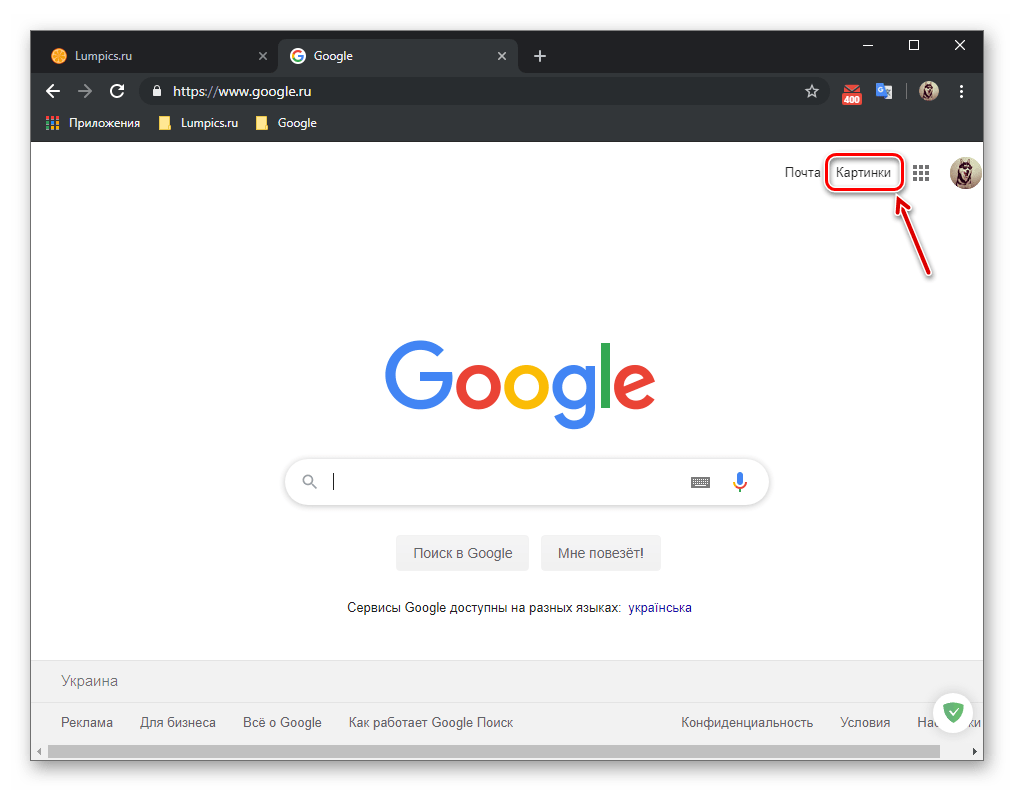 Так что, если ваше изображение получено от них, это будет тупик.
Так что, если ваше изображение получено от них, это будет тупик.
Кстати, ознакомьтесь с нашей статьей о том, как удалить данные EXIF самостоятельно, в которой также показано, как просматривать эти данные в процессе. Кроме того, вы можете использовать онлайн-просмотрщик EXIF.
Поиск координат GPS на карте Google / Просмотр улицХотя найти координаты GPS достаточно просто, вам необходимо подключить их к системе карт, чтобы найти точное местоположение.Хорошей новостью является то, что Google Maps фактически поддерживает необработанные координаты GPS.
У Google есть отличные инструкции о том, как это сделать, в каком формате он должен быть и как метод меняется от одной платформы к другой. Просто помните, что координаты GPS неточны, по крайней мере, в гражданских системах. Так что он может быть на несколько метров.
Итак, если возможно, активируйте просмотр улиц для рассматриваемого места, а затем осмотритесь, чтобы увидеть, сможете ли вы найти то же место, из которого был сделан снимок. Конечно, если это место находится в помещении или в недоступном для специалистов по просмотру улицах месте, это не поможет.
Конечно, если это место находится в помещении или в недоступном для специалистов по просмотру улицах месте, это не поможет.
В Интернете есть различные сервисы обратного поиска изображений, которые используют различные причудливые способы найти, где в сети можно найти исходное изображение. Это не обязательно прямо скажет вам, где была сделана фотография, но если вам повезет, это приведет вас к дополнительной информации об изображении.
Например, вы можете найти теги, подписи или контактную информацию для тех, кто управляет сайтом. Эти источники данных помогут разгадать тайну того, где была сделана фотография. Может быть.
Если вы ищете хорошие инструменты, чтобы узнать, где был сделан такой снимок, мы рекомендуем Google или TinEye.
Преобразовать изображение в поисковые запросы Обратный поиск изображений не всегда дает хорошие результаты, но это не означает, что вся надежда потеряна при попытке найти исходный источник изображения.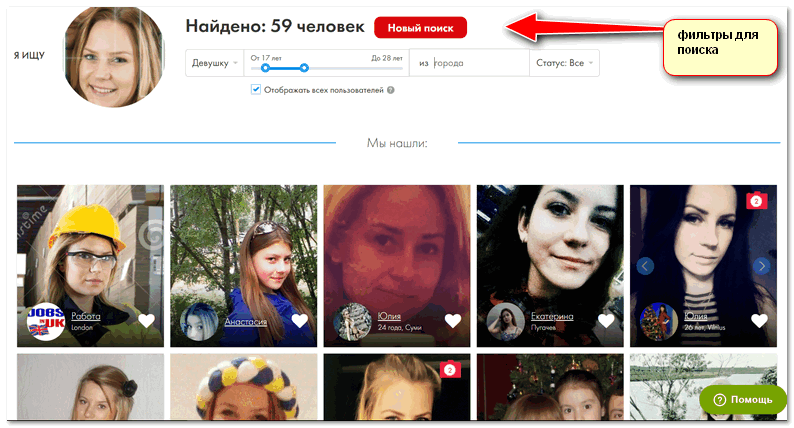 Посмотрите на свое изображение и попробуйте придумать условия поиска, которые его описывают.
Посмотрите на свое изображение и попробуйте придумать условия поиска, которые его описывают.
Затем введите эти условия в Google и перейдите в раздел результатов изображений. Если вам повезет, в результатах вы увидите исходное изображение, поскольку оно изначально размещено в Интернете.
Если вы не сразу добьетесь успеха, проявите творческий подход к ключевым словам и попробуйте разные варианты. Иногда ключевые слова, которые приводят вас к желаемому изображению, могут быть немного левее поля.
Проверить ориентиры или другие подсказкиЕсли описанные выше методы не приблизят вас к поиску места, где был сделан снимок, возможно, пора надеть серьезную детективную шляпу. Внимательно посмотрите на изображение, чтобы найти вещи, которые привязывают его к определенному времени и месту. Глядя на одежду, предметы, моду и другие важные детали изображения.
Найдите эти отдельные элементы в Google, чтобы узнать, откуда они берутся, или любую другую информацию, которая может помочь определить происхождение фотографии. Вы также можете использовать этот метод для получения дополнительных ключевых слов для предыдущего метода. По крайней мере, этот элементарный поиск может сузить местоположение до конкретной страны, региона или города. Например, торговые марки могут быть очень специфичными для определенных мест.
Вы также можете использовать этот метод для получения дополнительных ключевых слов для предыдущего метода. По крайней мере, этот элементарный поиск может сузить местоположение до конкретной страны, региона или города. Например, торговые марки могут быть очень специфичными для определенных мест.
Если вы исчерпали более простые методы определения происхождения фотографии, не стыдно попросить помощи у других. Twitter, Facebook, форумы и другие места, где люди собираются онлайн.
Конечно, нельзя просто кричать в эфир и надеяться, что кто-то ответит вам. Содержание вашего изображения и причины, по которым вы хотите это место, определят, куда вы обратитесь за помощью. Например, если вы знаете, что изображение было снято в Японии, но не , а в Японии, вы можете задать вопрос в группе, специализирующейся на японской географии или туризме.
Если у вас есть фотография мероприятия или, например, группы, вы захотите задать вопрос в фан-группе.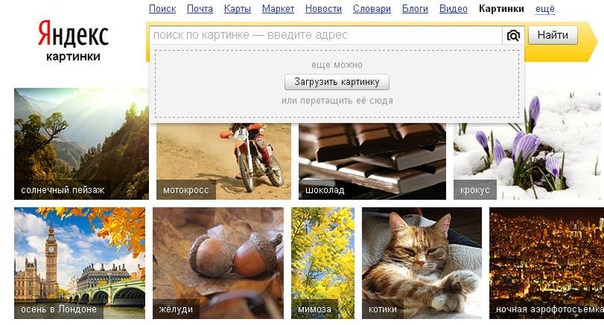 В основном, как о помощи среди людей, которые наверняка знают ответ.
В основном, как о помощи среди людей, которые наверняка знают ответ.
Найти исходную точку фотографии и определить, где она была сделана, можно быстро и легко или очень сложно. Это означает, что на каком-то этапе охоты вам придется хорошо подумать, насколько важно решить загадку.
Если это просто случайное любопытство, то вряд ли стоит искать в Интернете ответ.Однако если это действительно важно, то самый важный совет, который мы можем вам дать, — проявить терпение. Хотя сегодня вы можете не найти ответов, Интернет всегда находится в движении. Информация добавляется все время, поэтому, даже если фотография нечеткая или кажется полной загадкой, если вы будете время от времени проверять ее, правда, наконец, может быть раскрыта.
Пять простых советов, как найти изображения в Интернете
Если вы фотограф, который любит отслеживать свои изображения, и знаете, кто и как использовал это, этот пост для вас. В прошлом у фотографов не было реальной возможности искать свои фотографии в Интернете, и найти незаконное использование этих изображений было почти невозможно — если только они не наткнулись на это случайно. Сегодня, благодаря технологии обратного изображения от TinEye и Google Images, вы можете найти самые разные способы использования ваших фотографий за считанные секунды. Вот пять советов и приемов, как найти в Интернете еще больше ваших изображений.
В прошлом у фотографов не было реальной возможности искать свои фотографии в Интернете, и найти незаконное использование этих изображений было почти невозможно — если только они не наткнулись на это случайно. Сегодня, благодаря технологии обратного изображения от TinEye и Google Images, вы можете найти самые разные способы использования ваших фотографий за считанные секунды. Вот пять советов и приемов, как найти в Интернете еще больше ваших изображений.
Обратный поиск изображений использует изображение в качестве запроса вместо текста. Он берет изображение, анализирует его и ищет похожие изображения в своей базе данных.Он принимает во внимание цвета, текстуры, узоры и четкие видимые формы.
Некоторые из вас могут знать мою историю «Украденного крика» о том, как один из моих автопортретов использовался без моего разрешения тысячи раз по всему миру, в Интернете и в обычной печати. Я обнаружил большинство различных вариантов использования обратного изображения в Картинках Google.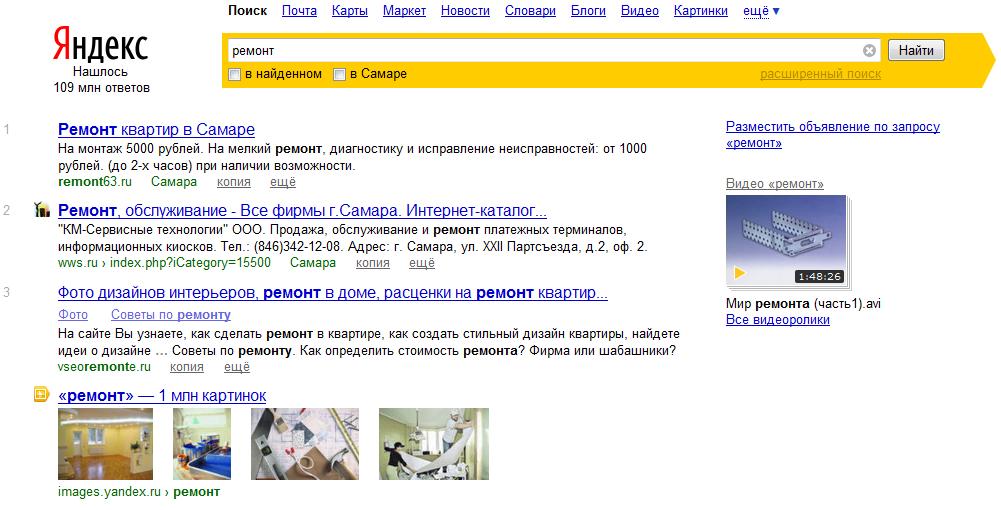 Многие люди думают, что любые результаты, которые они получают при загрузке изображения, — это единственные результаты, которые они могут получить. Это большая ошибка.За последние 4 года я использовал эту технологию тысячи раз и по ходу научился множеству интересных трюков.
Многие люди думают, что любые результаты, которые они получают при загрузке изображения, — это единственные результаты, которые они могут получить. Это большая ошибка.За последние 4 года я использовал эту технологию тысячи раз и по ходу научился множеству интересных трюков.
1. Искать исходное фото
Очевидное. Загрузите свой оригинальный снимок, чтобы найти наиболее похожие изображения, которые может найти Google. Обычно это дает вам изображения, которые не слишком отличаются от оригинала, но это означает, что вы можете найти множество редакционных применений этого изображения — журналы, газеты и блоги. Эти источники обычно используют изображение как есть, не меняя его. Чтобы найти такое применение, вероятно, лучше всего будет загрузить исходную фотографию.
2. Поиск использованных фотографий
Если у вас есть разные версии вашего изображения, например, если оно является частью плаката или графического дизайна, используйте одну из этих версий, чтобы найти другое творческое использование этого изображения. Использование «бывших в употреблении» версий даст вам результаты, отличные от результатов обычного поиска. Он найдет вам больше графических дизайнов, фотошоп-версий и даже картин.
Использование «бывших в употреблении» версий даст вам результаты, отличные от результатов обычного поиска. Он найдет вам больше графических дизайнов, фотошоп-версий и даже картин.
Я часто повторяю этот шаг. Я нахожу что-то в Картинках Google и использую это для поиска большего.И больше. Это не обязательно должен быть сумасшедший дизайн. Это может быть даже одно и то же изображение, но с другим кадром или в разных цветах.
3. Искать в разных размерах
Многие люди считают, что загрузка изображения с самым высоким разрешением принесет наибольшие результаты. Это совсем не так. На самом деле при загрузке изображений с низким разрешением, даже размером 50×50 пикселей (в зависимости от изображения), у вас есть шансы получить гораздо больше результатов и более разнообразное использование. При загрузке изображений Google пытается быть максимально точным, поэтому при загрузке небольшого изображения он заставляет Google быть менее точным и, следовательно, дает вам немного больше разнообразия. Это почти как наши глаза: если вы видите что-то ясное и большое, вы можете сразу сказать, что это такое. Если вы видите что-то крошечное, вам, возможно, придется несколько раз угадать, прежде чем у вас все получится. В Google Картинках это просто означает, что они предоставляют вам дополнительные возможности, которых вы не получите при загрузке изображений в высоком разрешении.
Это почти как наши глаза: если вы видите что-то ясное и большое, вы можете сразу сказать, что это такое. Если вы видите что-то крошечное, вам, возможно, придется несколько раз угадать, прежде чем у вас все получится. В Google Картинках это просто означает, что они предоставляют вам дополнительные возможности, которых вы не получите при загрузке изображений в высоком разрешении.
4. Переворачивание и поворот изображения
Вращение или переворачивание изображения в Photoshop может дать совершенно разные результаты в Картинках Google. К сожалению, при использовании Google они не пытаются искать обратные версии загруженных изображений.Часто пользователи фотографий (воры) переворачивают ваше изображение или немного его поворачивают. Чтобы найти эти варианты использования, сохраните несколько разных версий на своем компьютере, некоторые в обратном порядке, некоторые повернутые, и попробуйте поискать их.
5. Размытие изображения
Вот, наверное, самый удивительный совет: размывайте изображения. Причина этого схожа с уменьшением размера ваших изображений, но даст вам другие результаты, а иногда и больше. Возьмите исходное изображение, немного его размыте по Гауссу и выполните обратный поиск.Я нашел этот трюк действительно эффективным. С помощью этого трюка я смог найти множество плакатов и графических изображений, которые могли бы покрыть некоторые области исходного изображения или, возможно, изменить небольшую часть в нем. Размытие изображения заставляет Google искать общие линии / форму вашего изображения, а не конкретные детали и текстуры. Таким образом, если некоторые части отсутствуют или если общий вид немного отличается, Google все равно сможет их найти.
Причина этого схожа с уменьшением размера ваших изображений, но даст вам другие результаты, а иногда и больше. Возьмите исходное изображение, немного его размыте по Гауссу и выполните обратный поиск.Я нашел этот трюк действительно эффективным. С помощью этого трюка я смог найти множество плакатов и графических изображений, которые могли бы покрыть некоторые области исходного изображения или, возможно, изменить небольшую часть в нем. Размытие изображения заставляет Google искать общие линии / форму вашего изображения, а не конкретные детали и текстуры. Таким образом, если некоторые части отсутствуют или если общий вид немного отличается, Google все равно сможет их найти.
Чтобы узнать больше об инструментах и технологиях, перейдите в «Поиск по изображению» в Google и «Обратный поиск изображений» в TinEye.Обе службы также имеют плагин для браузера, который позволяет вам искать любое изображение, которое вы видите в браузере, без выполнения шагов копирования и открытия инструмента поиска — может быть полезно, если вы планируете много искать.
Это были мои несколько случайных уловок и советов. У вас есть еще интересные идеи? поделитесь ими с нами в комментариях.
Как найти имя человека по фотографии
Если у вас есть чьи-то изображения, вы можете загрузить их в поисковик изображений и проверить все источники, где эти изображения появляются.Как легко, ха !!
Поисковые машины обратного изображения уже давно используются в Интернете. Поиск обратного изображения Google на мобильных телефонах, поиск обратного изображения bing, обратный поиск обратного изображения TinEye являются популярными среди них, которые позволяют обнаруживать визуально похожие изображения.
Google Reverse Image Search позволит вам найти похожие изображения одним щелчком мыши.
Инструменты Google для поиска изображений и расширенного поиска по фотографиям Google могут использоваться для поиска изображений на мобильных телефонах.Это поможет вам найти исходные источники фотографий WhatsApp, скриншотов, любых фотографий, мемов и изображений профиля.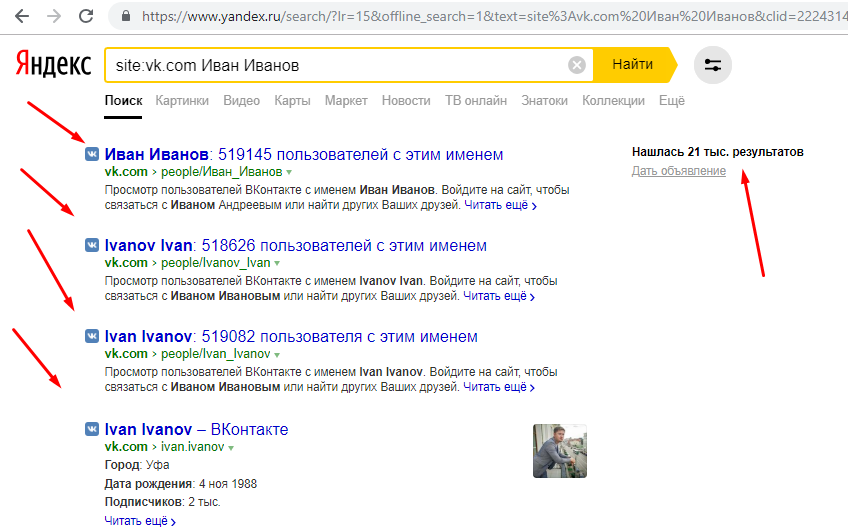
Google обратный поиск изображений на мобильных телефонах
Google Reverse Image Search на мобильных телефонах — это наиболее широко используемые системы обратного поиска для телефонов iphone и android с самой большой базой данных. Здесь система работает просто: вы либо загружаете картинку со своего компьютера, либо вставляете ссылку на изображение. Google начинает искать похожие изображения, основываясь на той же форме, цвете, разрешении и т. Д.Это бесплатное обслуживание. Если вы являетесь пользователем Chrome, вам даже не нужно заходить на сайт изображений Google, а просто щелкните изображение правой кнопкой мыши и выберите «Искать в Google это изображение».
Нужна дополнительная информация о ком-то на картинке? В наши дни это просто, как раз, два, три. Чтобы найти чей-то профиль в социальных сетях, вам нужно проверить, есть ли он у него. Эта статья раскроет некоторые секреты того, как найти профиль в Facebook по картинке. Растерянно как найти профиль в фейсбуке по картинке? Еще никогда не было так просто с поисковыми системами обратного изображения, такими как изображения Google.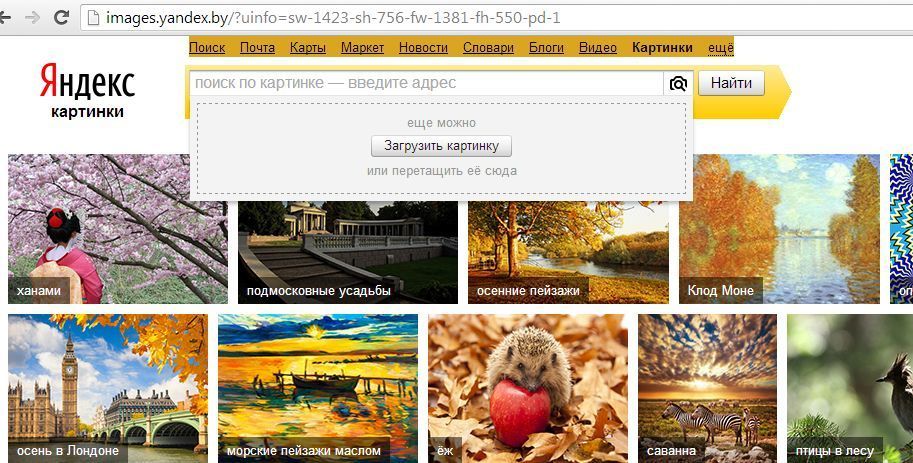
Поиск картинок Google поможет вам в этом. На этом этапе у вас есть варианты: загрузить изображение со своего компьютера или вставить URL-адрес существующего онлайн-изображения. Чтобы получить URL-адрес, вы должны просто щелкнуть изображение правой кнопкой мыши и выбрать «копировать адрес изображения», а затем вставить его в поиск по изображениям Google.
После того, как вы нажмете кнопку «поиск», вам будет предоставлен список результатов. Прокрутите вниз, пока не найдете ссылку на Facebook, чтобы убедиться, что это нужный профиль. Ознакомьтесь с руководством по обратному поиску изображений здесь.
Как работает обратный поиск изображений в Google
Обратный поиск изображений Google на мобильных телефонах принимает изображение в качестве входного запроса, выполняет поиск в существующей базе данных, сопоставляет детали изображения с предыдущими появлениями того же изображения и получает правильный исходный источник. Инструмент поиска изображений поможет вам найти повторяющиеся изображения в Интернете. Многие брачные сайты и сайты знакомств используют такие инструменты для обнаружения и удаления фальшивых профилей.
Многие брачные сайты и сайты знакомств используют такие инструменты для обнаружения и удаления фальшивых профилей.
Как выполнить обратный поиск изображений в Google
Вы можете выполнять поиск изображений на компьютере, планшете, мобильных телефонах Android, iPhone или iPad, загрузив изображение на веб-сайт обратного поиска изображений Google.Вы можете скачать приложение для браузера Chrome на свой телефон и «Запросить сайт для ПК» в Chrome.
Обратный поиск изображений Google поможет вам найти исходные источники или создателей скриншотов изображений WhatsApp, любых новых изображений, мемов и изображений профиля.Вы загружаете изображение в поисковую систему Google Reverse image, и она просматривает огромную базу данных, определяет все появления изображений в Интернете и получает первое появление. Многие люди, возможно, использовали свои изображения на сайтах знакомств.Вы можете найти скрытые профили знакомств любого человека, подобного этому.
Есть два способа выполнить обратный поиск изображений в Google. Для этого компания Google разработала reverse.photos и photos.google.com.
Для этого компания Google разработала reverse.photos и photos.google.com.- Перейти к поиску изображений здесь.
- Выберите значок камеры
- Загрузите изображение и дождитесь его загрузки в Google.
- После загрузки изображения выберите Показать совпадения.
Совпадения будут показаны на странице поиска Google с указанием размера изображения, наилучшего предположения для этого изображения, страниц, содержащих совпадающие изображения, и списка визуально похожих изображений.
Google поможет вам найти похожие изображения на мобильном телефоне.
Как сделать обратный поиск изображений со снимком экрана на Android и iphone
Вы можете сделать снимок на свой мобильный телефон Android, iPhone или iPad и загрузить его на сайт системы обратного поиска картинок Google. Вы можете перетащить или загрузить их напрямую. Выберите поиск, и вы найдете источники, если они есть.Приложение браузера Chrome для iOS и Android поддерживает поиск обратного изображения.
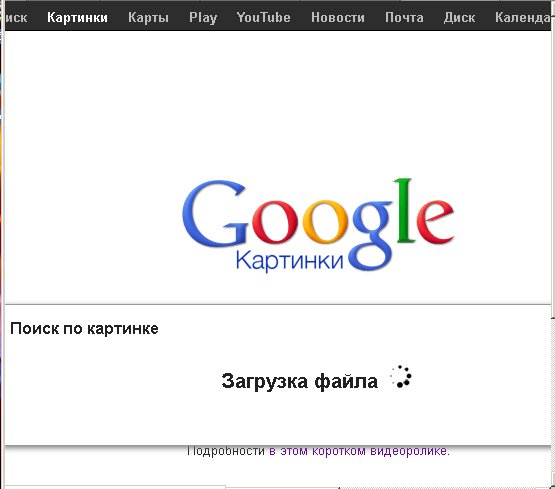 Вы можете скачать его в Playstore для телефонов Android и App Store для iPhone.
Вы можете скачать его в Playstore для телефонов Android и App Store для iPhone.Откройте браузер Chrome и выберите изображение на любом веб-сайте. Нажмите и удерживайте изображение немного долго, и появится всплывающее окно. Выберите «Искать это изображение в Google» .
Вы можете скопировать URL-адрес изображения, если вышеуказанный вариант не работает, и использовать для вставки веб-сайт поиска картинок Google.
Обратный поиск изображений Google на мобильных телефонах с помощью Google Assistant
Вам необходимо подключить свой мобильный телефон к Интернету, чтобы выполнить поиск обратного изображения Google на мобильных телефонах.
Попросите Google Assistant открыть веб-сайт обратного поиска фотографий или перейдите в браузер Chrome, чтобы открыть веб-сайт Google Reverse images. Вы можете использовать команду «Google, откройте изображения Google и найдите это изображение».
Выберите изображение из галереи или из загружаемых файлов. Загрузите изображение на сайт. Подождите, пока изображение загрузится. Выберите Показать совпадения. Совпадения будут показаны на странице поиска Google.
Загрузите изображение на сайт. Подождите, пока изображение загрузится. Выберите Показать совпадения. Совпадения будут показаны на странице поиска Google. Как найти человека по изображению?
Выберите изображение человека.
Зайдите в Google Image Search и загрузите изображение.
Найдите и найдите сведения о человеке.
Расширенный поиск картинок Google
Вы когда-нибудь хотели быстрее найти похожее изображение в Интернете. Google анонсировал новый инструмент под названием Google Advanced Image Search для поиска изображений, похожих или одинаковых для любого размера изображения: большого, среднего, малого и значка.Этот инструмент расширенного поиска определяет форму изображений, цвета в изображении и находит похожие изображения на проиндексированных веб-сайтах, таких как Google, Bing или Яндекс.
Обратный поиск изображений с помощью визуального поиска Bing в мобильных телефонах
Обратный поиск изображений в Bing поможет вам найти исходный источник изображений для акций в Интернете. Вы можете легко сделать это в Google на мобильных телефонах Android, а также на iphone, ipad и других устройствах. Загрузите приложение Bing или перейдите прямо на веб-сайт Bing в Safari для iphone и в любом браузере с телефонов Android.
Вы можете легко сделать это в Google на мобильных телефонах Android, а также на iphone, ipad и других устройствах. Загрузите приложение Bing или перейдите прямо на веб-сайт Bing в Safari для iphone и в любом браузере с телефонов Android.Вам нужно выбрать изображение и загрузить на сайт изображений Bing и нажать на поиск. Bing создаст базу данных и предложит похожее изображение, появившееся в Интернете.
Вы должны прокрутить каждый результат, чтобы найти похожие изображения. Вы также можете просто выполнить еще один поиск с помощью «Поиска Bing для этого изображения», чтобы получить точные результаты.
Использование обратного поиска изображений на телефонах iphone и Android
Есть замечательный способ найти человека в сети, даже не набрав ни единого слова. Хотите знать, как? Придет на помощь поисковая машина обратного изображения. Labnol создала мобильный веб-сайт обратного поиска, чтобы помочь выполнять обратный поиск изображений на мобильных телефонах.
Что касается обычного пользователя, это может показаться вам сложным. Он работает, когда вы загружаете изображение и нажимаете на поиск. Обратный поиск изображений означает, что вам нужно загрузить изображение из Facebook, и движок найдет похожее на это.
Кроме того, вы можете найти дополнительную информацию и некоторые контактные данные пользователей сети, которых вы ищете.
Посмотрите видео о том, как выполнить обратный поиск изображений с помощью веб-сайта Labnol
Что ж, взгляните на некоторые из лучших поисковых систем обратного изображения в сети.
1. TinEye
Эта услуга очень популярна среди пользователей, поскольку была первой поисковой системой обратного изображения. Принцип такой же, как и в Google Images — вы загружаете изображение или вставляете ссылку.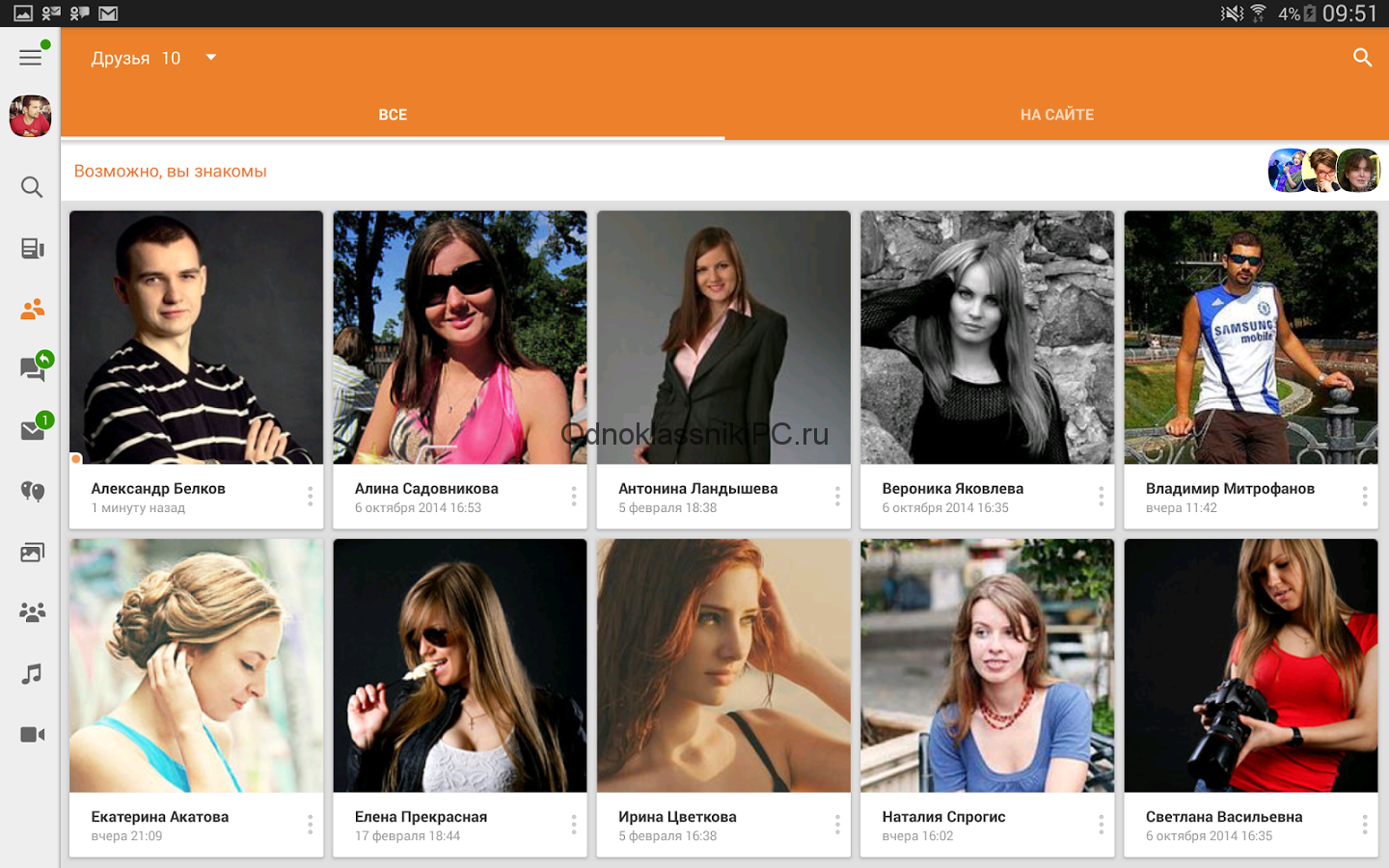
TinEye может отслеживать незаконное использование авторских прав, даже если он не распознает объект на изображении. Существует ограничение на 150 запросов в неделю для мобильных телефонов и компьютеров.
2. Image Raider
Другая мощная поисковая система обратного изображения использует результаты Bing, Google и Yandex для обеспечения лучших результатов.Image Raider дает вам возможность загружать более одной картинки. Таким образом, вы можете проводить многоуровневый поиск с помощью этой услуги в мобильных телефонах. Это выгодно фотографам, которые хотят отслеживать публикацию своих фотографий на разных сайтах.Наслаждайтесь использованием мощных инструментов и экономьте свое время!
.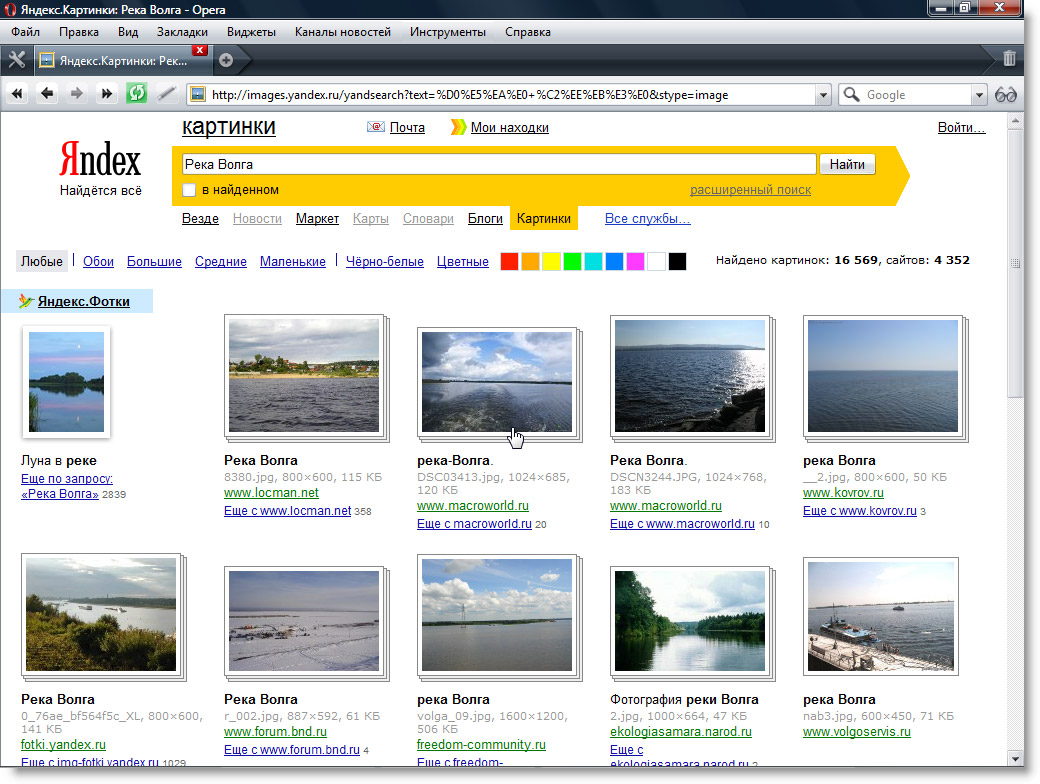

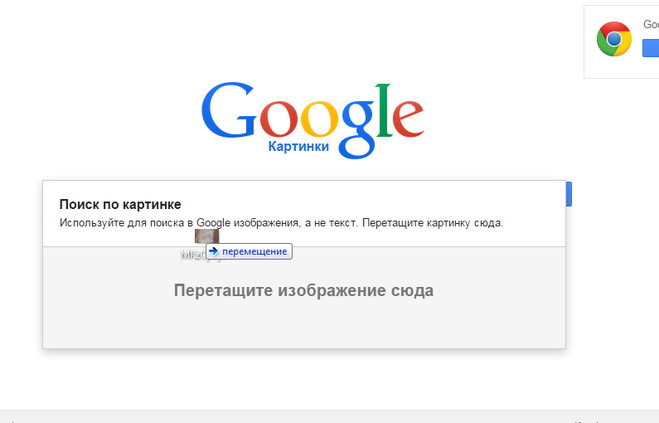
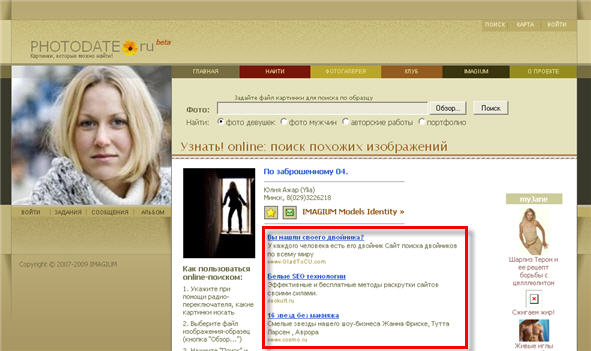 com/search?q=inurl:https://www.example.com&as_qdr=y25
com/search?q=inurl:https://www.example.com&as_qdr=y25  Д.
Д.